<Provider Name=»Windows Error Reporting» Guid=»{0ead09bd-2157-539a-8d6d-c87f95b64d70}» />
<EventID>1001</EventID>
<Version>0</Version>
<Level>4</Level>
<Task>0</Task>
<Opcode>0</Opcode>
<Keywords>0x8000000000000000</Keywords>
<TimeCreated SystemTime=»2024-03-24T20:35:34.0791152Z» />
<EventRecordID>5534</EventRecordID>
<Correlation />
<Execution ProcessID=»16076″ ThreadID=»14620″ />
<Channel>Application</Channel>
<Computer>alex</Computer>
<Security UserID=»S-1-5-21-1477506010-2212163571-1546038550-1001″ />
</System>
— <EventData>
<Data Name=»Bucket» />
<Data Name=»BucketType»>0</Data>
<Data Name=»EventName»>AppHangB1</Data>
<Data Name=»Response»>Нет данных</Data>
<Data Name=»CabId»>0</Data>
<Data Name=»P1″>xrEngine.exe</Data>
<Data Name=»P2″>0.0.0.0</Data>
<Data Name=»P3″>4a435e96</Data>
<Data Name=»P4″>4c4a</Data>
<Data Name=»P5″>134234112</Data>
<Data Name=»P6″ />
<Data Name=»P7″ />
<Data Name=»P8″ />
<Data Name=»P9″ />
<Data Name=»P10″ />
<Data Name=»AttachedFiles»>\\?\C:\ProgramData\Microsoft\Windows\WER\Temp\WER.96ab712d-db25-46a6-8882-677828a2f697.tmp.WERInternalMetadata.xml \\?\C:\ProgramData\Microsoft\Windows\WER\Temp\WER.9d8b1014-93c8-4955-b825-8b3e3f38547e.tmp.csv \\?\C:\ProgramData\Microsoft\Windows\WER\Temp\WER.d8fd3be3-6565-4411-9e97-900764595da5.tmp.txt \\?\C:\Users\alexa\AppData\Local\Temp\WER.4cf1b0f6-286f-42dc-8de4-d4c767800678.tmp.appcompat.txt \\?\C:\ProgramData\Microsoft\Windows\WER\Temp\WER.ba39049f-08ad-4f60-a955-30c30add858f.tmp.xml</Data>
<Data Name=»StorePath»>\\?\C:\ProgramData\Microsoft\Windows\WER\ReportArchive\AppHang_xrEngine.exe_5bd7ba1e65d0405d1f48f8dbf07c30809b96a9f0_2b62dbe5_efbb9456-3450-4b8b-84de-05ad95211acc</Data>
<Data Name=»AnalysisSymbol» />
<Data Name=»Rechecking»>0</Data>
<Data Name=»ReportId»>b6262e85-c191-4888-a5f3-8b50535ce2e0</Data>
<Data Name=»ReportStatus»>97</Data>
<Data Name=»HashedBucket» />
<Data Name=»CabGuid»>0</Data>
</EventData>
</Event>
Все способы:
- Способ 1: Проверка целостности игровых файлов в Steam
- Способ 2: Настройка режима совместимости
- Способ 3: Использование пониженного разрешения экрана
- Способ 4: Удаление файла «pctrlchk.dll»
- Способ 5: Отключение контроля учетных записей
- Способ 6: Установка недостающих версий Visual C++
- Вопросы и ответы: 3
Все следующие методы будут актуальными для серии игр S.T.A.L.K.E.R., за исключением еще не вышедшей второй части, с которой точно не должно возникнуть никаких проблем. Если выполнение одного из представленных способов конкретно в вашем случае невозможно, просто переходите к следующим до тех пор, пока проблема не будет решена. Вместе с этим учитывайте наличие разных неофициальных сборок, которые могут обладать своими внутренними проблемами. Перед их скачиванием обязательно читайте комментарии и инструкции по установке, чтобы не пропустить ничего важного.
Способ 1: Проверка целостности игровых файлов в Steam
Сейчас в Steam можно купить все вышедшие версии S.T.A.L.K.E.R., поэтому многие пользователи как раз запускают игру через данный лаунчер. Одна из частых проблем с открытием приложения в Windows 10 — нарушение целостности игровых файлов. Ситуация могла возникнуть как уже через некоторое время после игры, так и на этапе установки. Для проверки и восстановления понадобится выполнить следующие действия:
- Перейдите в свою библиотеку Steam, найдите проблемную версию игры S.T.A.L.K.E.R., кликните по ней правой кнопкой мыши и выберите из контекстного меню пункт «Свойства».
- Слева выберите раздел «Установленные файлы», затем нажмите кнопку «Проверить целостность файлов игры».
- Само сканирование займет всего несколько минут, поэтому вам нужно оставаться в этом окне и ожидать его окончания.
- В результате вы будете уведомлены о том, найдены ли файлы, которые не прошли проверку. Если такие присутствуют, их скачивание произойдет автоматически. По завершении повторно запустите игру и проверьте, откроется ли она на этот раз.
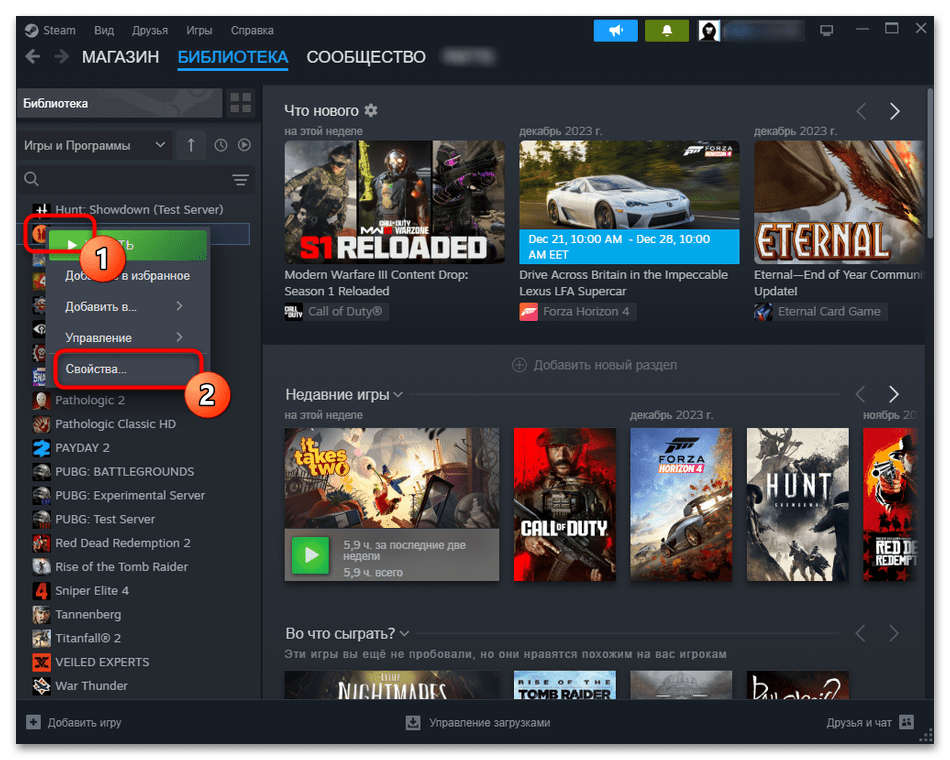
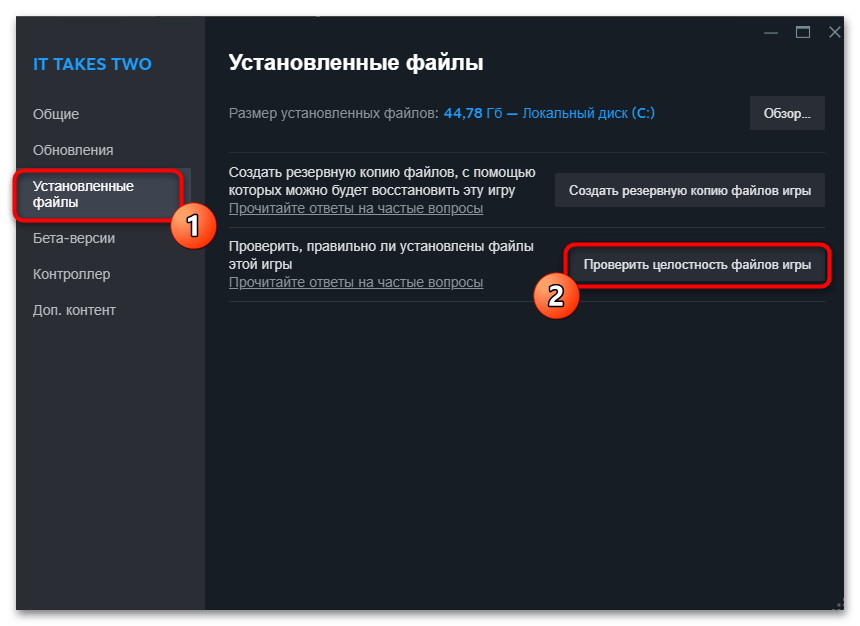

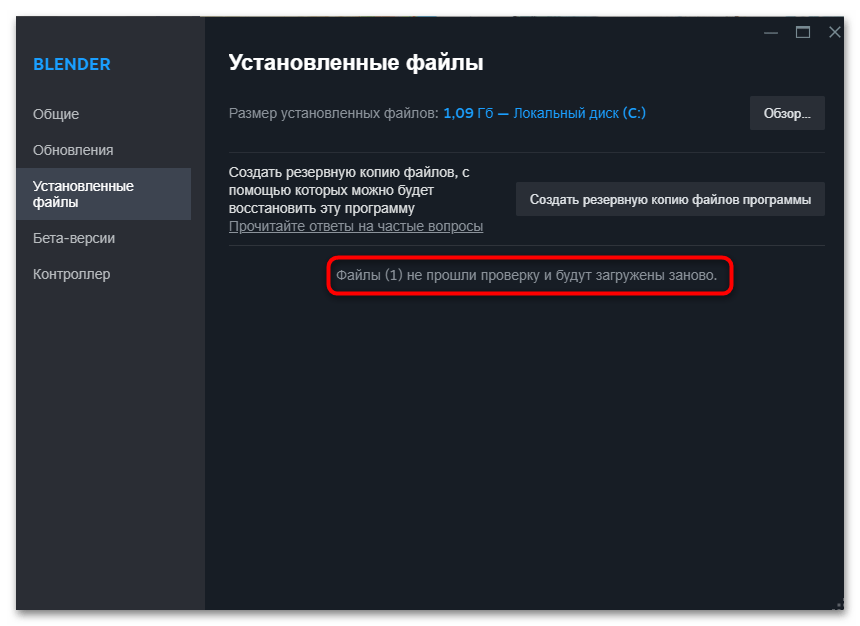
Способ 2: Настройка режима совместимости
Все части серии игр S.T.A.L.K.E.R. вышли еще до выпуска Windows 10, поэтому проблемы с совместимостью — самая частая причина некорректной работы игры. В большинстве случаев ситуация решается включением режима совместимости с предыдущей Windows через свойства игры. Актуально это будет для всех частей серии, поэтому обязательно рекомендуем проверить данное исправление.
- Щелкните по EXE-файлу S.T.A.L.K.E.R. правой кнопкой мыши и из появившегося контекстного меню выберите пункт «Свойства».
- Перейдите на вкладку «Совместимость» и поставьте галочку возле пункта «Запустить программу в режиме совместимости с:».
- Разверните список, из которого выберите «Windows XP (пакет обновления 2)», «Windows XP (пакет обновления 3)» или «Windows Vista». Обязательно примените изменения и только потом закрывайте окно.
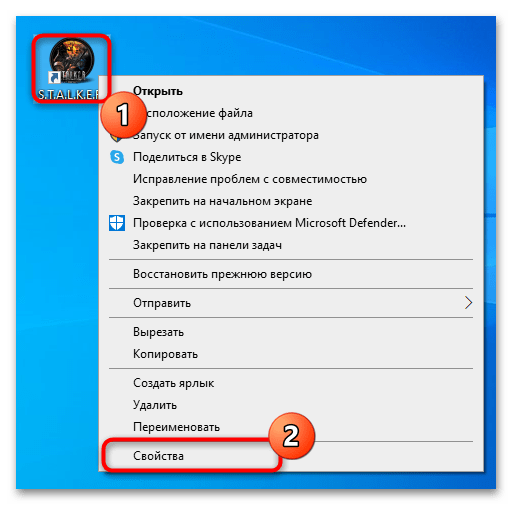
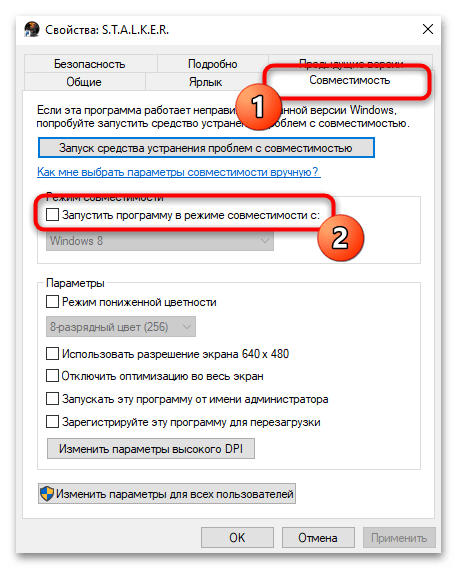
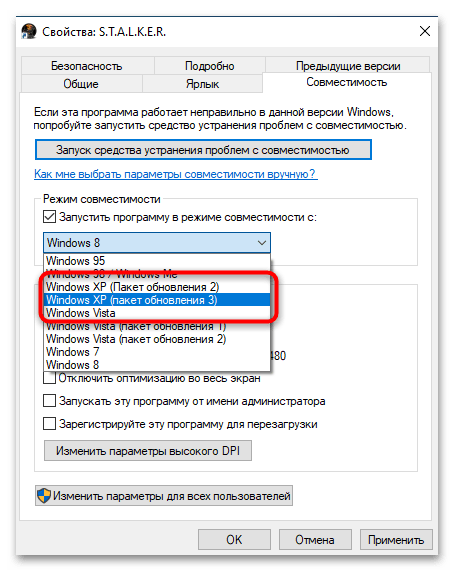
Способ 3: Использование пониженного разрешения экрана
Многие старые игры некорректно работают с большими разрешениями экранов — возникают различные визуальные баги или даже проблемы при запуске. Некоторые пользователи заметили, что касается это и S.T.A.L.K.E.R., особенно когда нативное разрешение вашего монитора больше Full HD. Для решения ситуации нужно запустить игру в стандартном разрешении 640 x 480, а уже потом в настройках немного поднять его до того уровня, чтобы картинка была играбельной, но при этом и отсутствовали вылеты.
Для этого воспользуйтесь той же вкладкой «Совместимость» для EXE-файла, о которой говорилось выше. На ней поставьте галочку «Использовать разрешение экрана 640 x 480», примените изменения и переходите к запуску игры. Учитывайте, что теперь она каждый раз будет запускаться в таком формате, поэтому придется внутри настроек уже вручную каждый раз менять разрешение на подходящее.
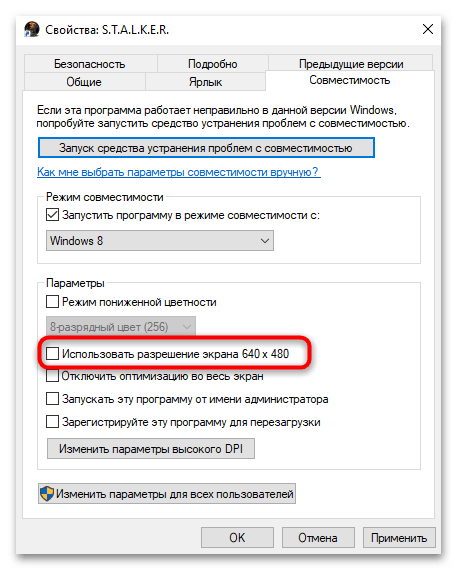
Способ 4: Удаление файла «pctrlchk.dll»
При использовании Windows 10 проблема с запуском S.T.A.L.K.E.R. может быть вызвана наличием в папке с игрой файла «pctrlchk.dll». Он не нужен для запуска в текущей операционной системе и только может вызывать различные конфликтные ситуации. Большинству пользователей, которые столкнулись с рассматриваемой ситуацией, как раз помогло удаление данного файла (актуально будет и для Windows 11).
- Перейдите к корневому каталогу с игрой и найдите в нем файл «pctrlchk.dll». Еще он может быть расположен в той же самой папке, в которой присутствует файл «xrEngine.exe».
- Можете сначала скопировать эту библиотеку и переместить в другое место, если считаете, что она когда-то может пригодиться для восстановления всех игровых компонентов.
- Далее через это же контекстное меню удалите оригинальный файл. Сразу же после этого можно проверить исправление на действенность.
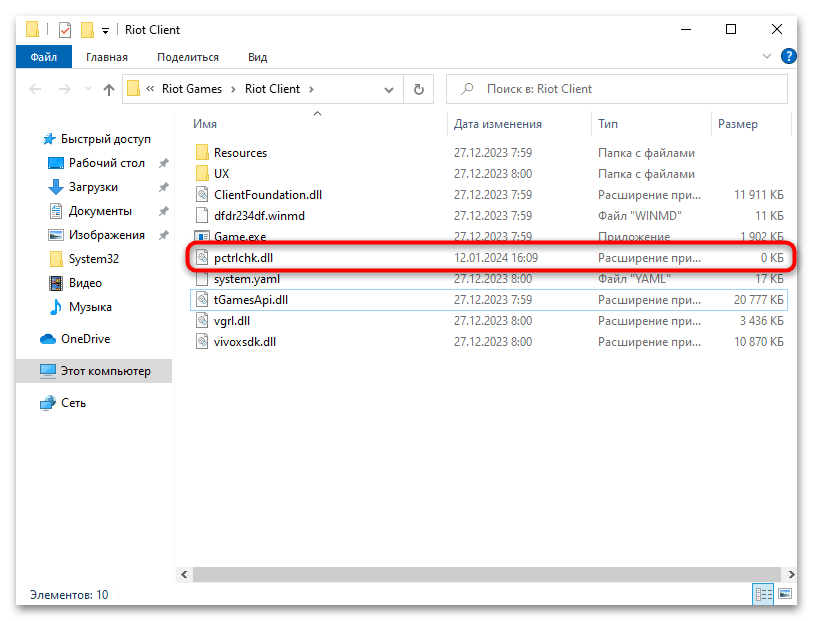
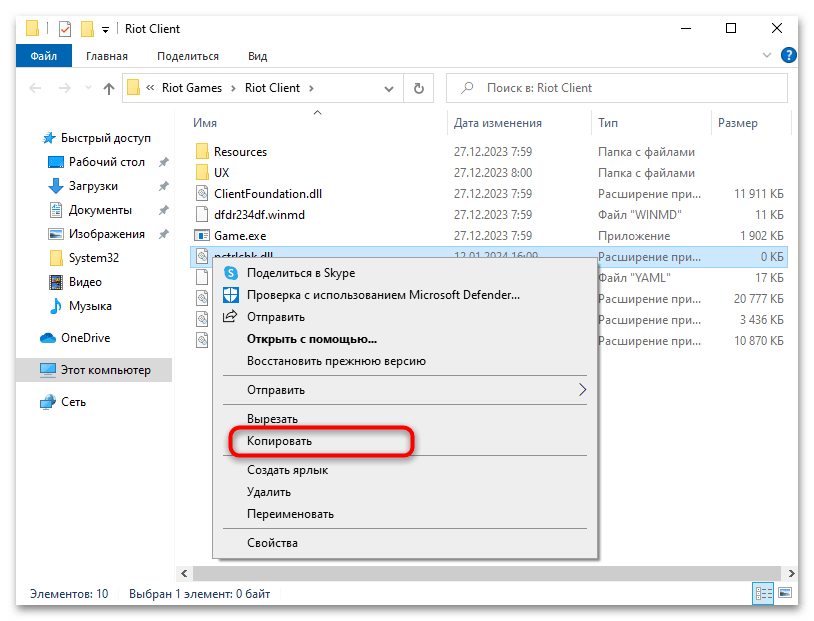
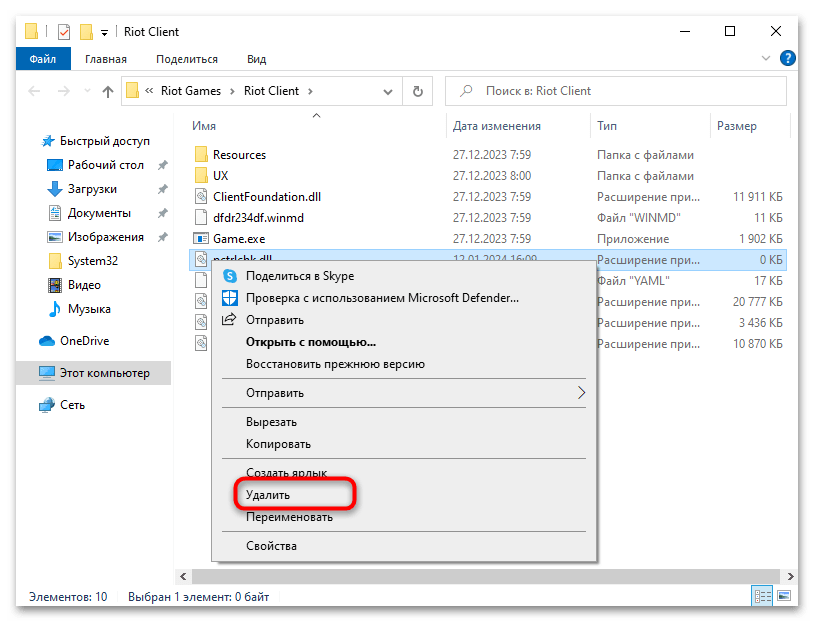
Способ 5: Отключение контроля учетных записей
Одна из настроек, которая может влиять на запуск S.T.A.L.K.E.R., особенно если речь идет о сторонних сборках с модами и прочими изменениями, является стандартной для Windows 10 и активна по умолчанию. Она отвечает за контроль учетных записей и предотвращение изменений, которые могут быть внесены потенциально опасными программами. Этот контроль и может блокировать нормальную работу игры, поэтому его рекомендуется отключить, что происходит так:
- Откройте «Пуск», через поиск отыщите «Панель управления» и запустите это классическое приложение.
- Среди разделов отыщите «Центр безопасности и обслуживания», затем дважды нажмите по значку, чтобы перейти к следующему окну.
- Слева выберите ссылку «Изменение параметров контроля учетных записей».
- Переместите ползунок в состояние «Никогда не уведомлять» и обязательно нажмите «ОК», чтобы применить изменения.
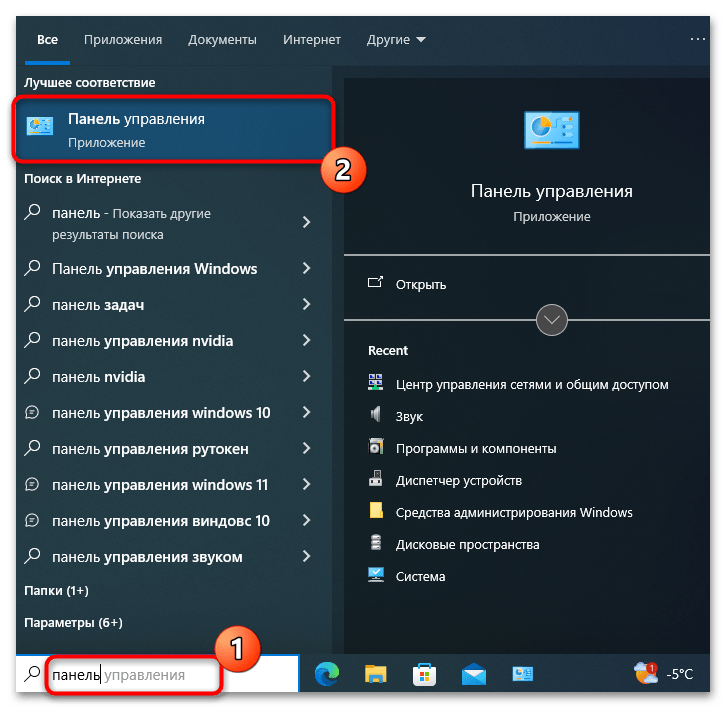
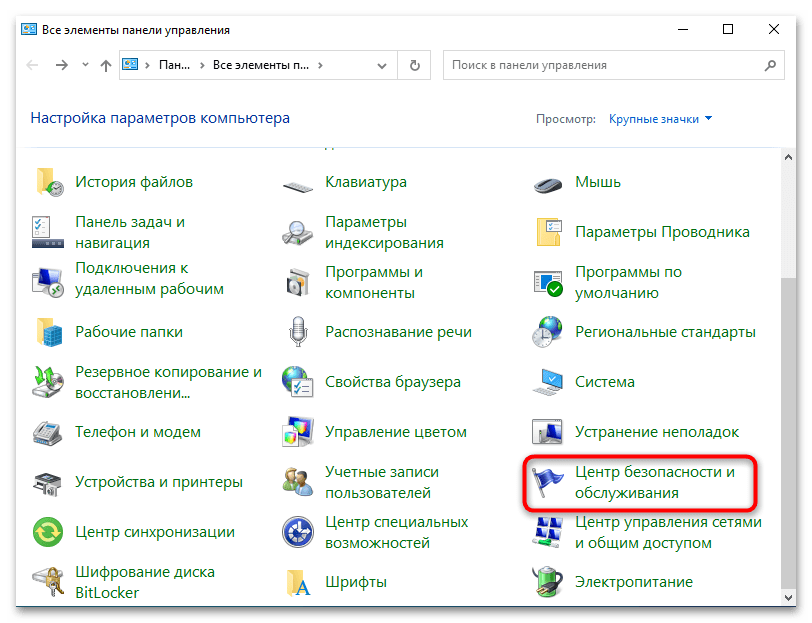
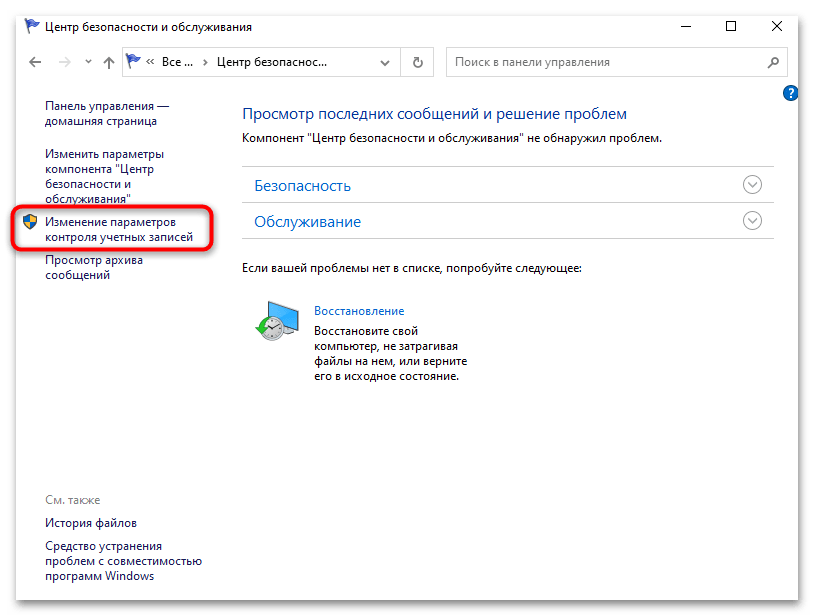
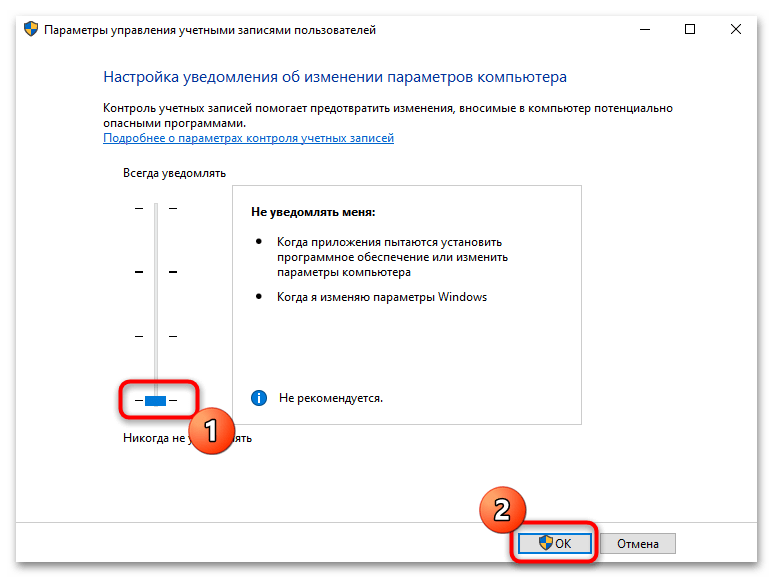
Способ 6: Установка недостающих версий Visual C++
По умолчанию в Windows 10 установлены только те версии Visual C++, которые поддерживаются на текущий момент. Остальные, которые не являются актуальными для работы в новых программах, скачивать придется вручную. Мы советуем сначала проверить, какие версии компонента уже установлены на вашем компьютере, а затем, отталкиваясь от полученной информации, загрузить и инсталлировать недостающие.
- Проще всего проверить текущие версии через список установленных приложений. Для этого откройте «Пуск» и перейдите в «Параметры», используя значок с изображением шестеренки.
- Выберите раздел «Приложения», кликнув по нему левой кнопкой мыши.
- Справа вы сразу же увидите список установленных программ, среди которых нужно отыскать «Microsoft Visual C++».

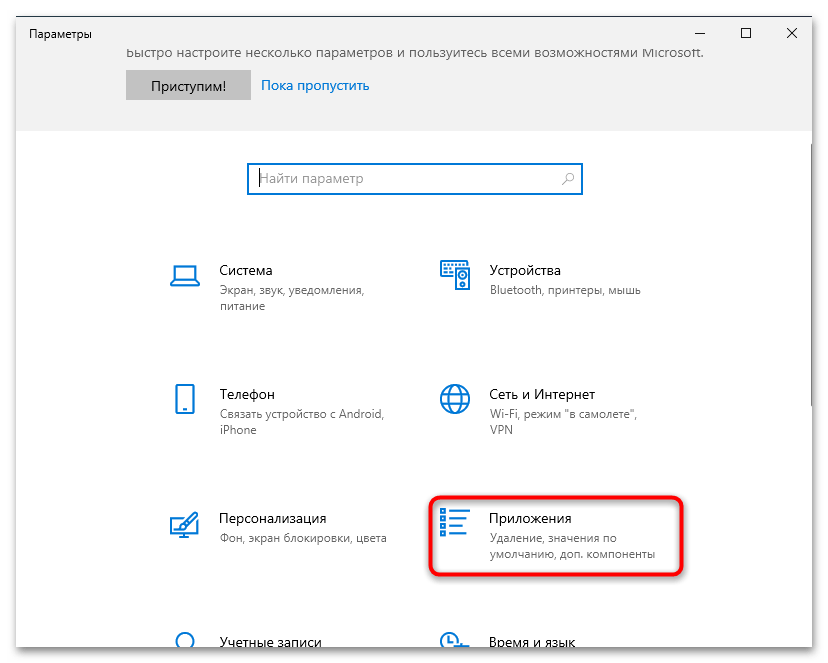
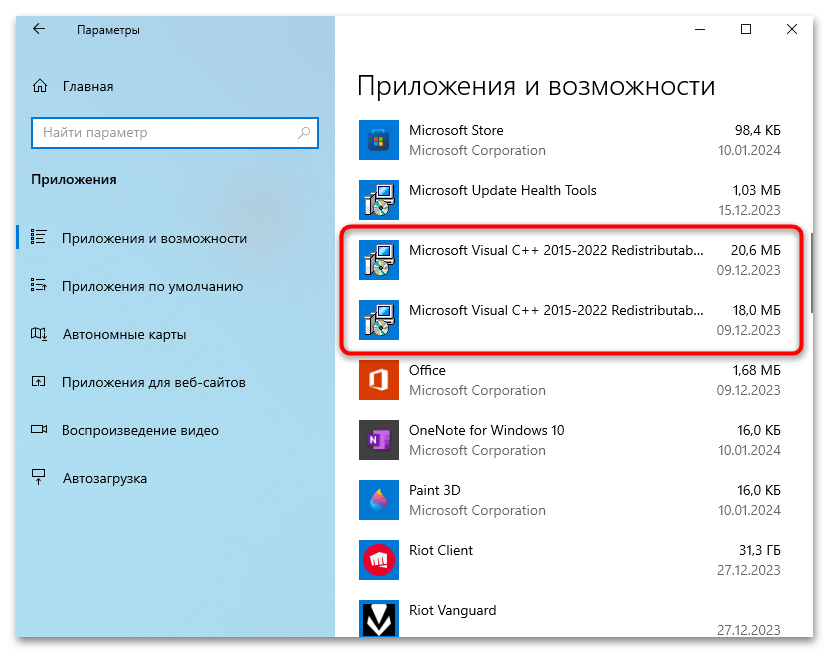
Пока что не закрывайте данное окно, чтобы далее сравнить установленные версии со всеми доступными. Загрузка недостающих происходит через официальный сайт, а инсталляция выполняется при помощи стандартных EXE-файлов, где все действия автоматизированы.
Скачать Visual C++ с официального сайта
- Воспользуйтесь ссылкой выше, разверните список доступных версий Visual C++ и проверьте, какие из них у вас отсутствуют.
- Нажмите по ссылке с версией, чтобы получить таблицу с доступными файлами. Вас интересует как установщик x86, так и x64. Их нужно скачать и установить по очереди.
- Ожидайте загрузки исполняемого файла и запустите его для выполнения следующих действий.
- Подтвердите начало установки, нажав по «Далее».
- Ждите окончания этого процесса, затем закройте окно, вернитесь к сайту и продолжайте загрузку и установку остальных недостающих версий. По завершении перезагрузите ПК и проверьте запуск S.T.A.L.K.E.R. еще раз.
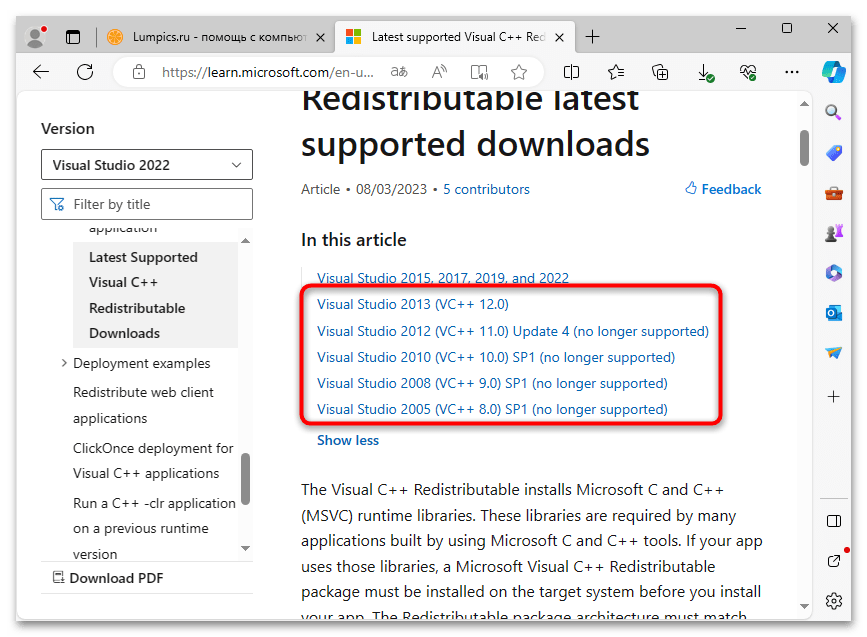
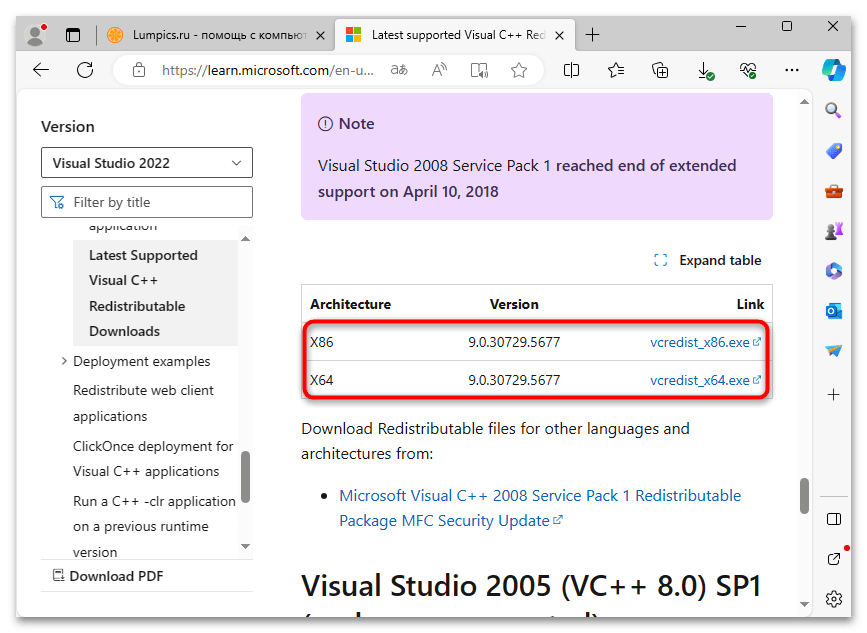
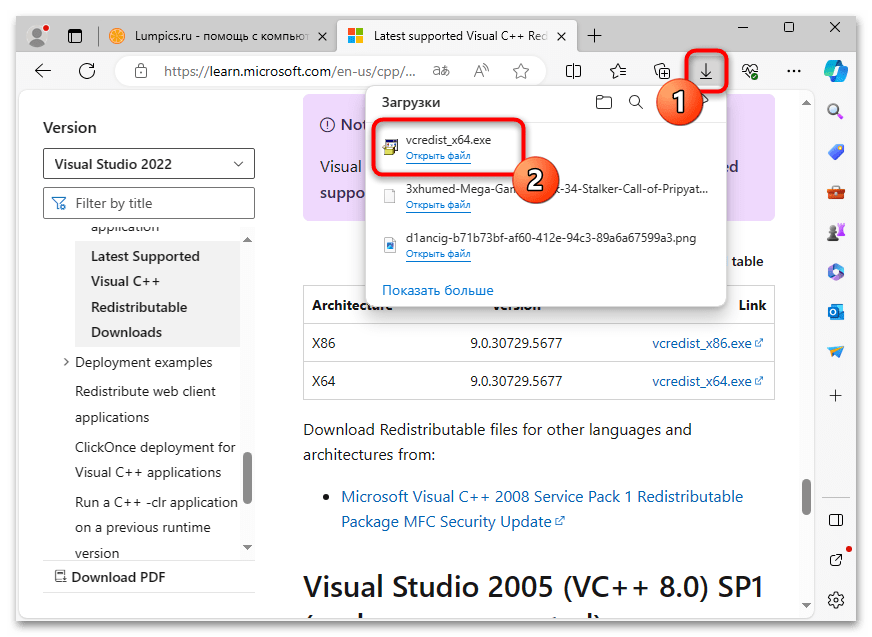
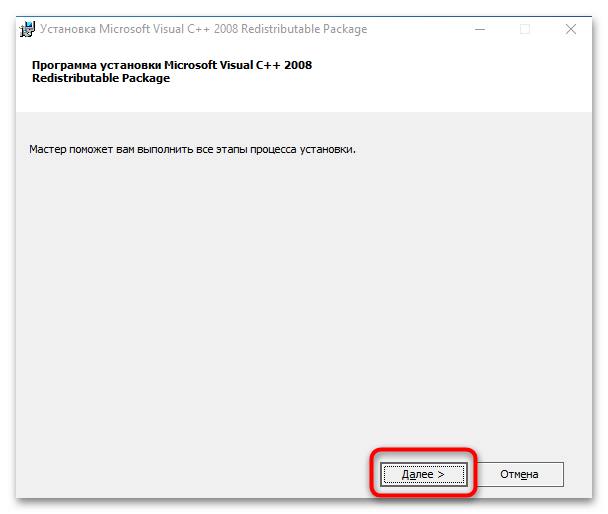
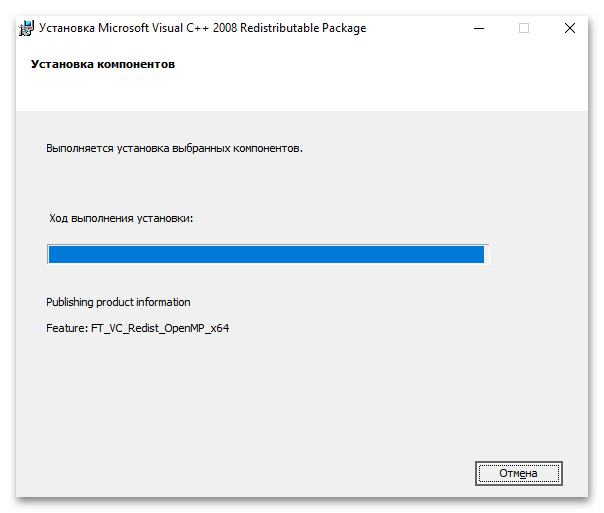
Наша группа в TelegramПолезные советы и помощь
Введение: Путешествие в Зону Отчуждения
Привет, друзья-сталкеры! Сегодня я хочу поделиться с вами своим приключением по запуску легендарной игры СТАЛКЕР на Windows 10. Я уверен, многие из вас сталкивались с тем, что эта культовая игра иногда отказывается работать на современных системах. Недавно я столкнулся с такой проблемой и решил её, пройдя через ряд шагов, которыми хочу поделиться.
Шаг 1: Понимание Проблемы
Сначала я пытался просто запустить игру, но ничего не происходило. После нескольких попыток я понял, что проблема может быть в несовместимости старой игры с новой операционной системой. Windows 10 имеет множество обновлений и изменений по сравнению с теми системами, для которых изначально был разработан СТАЛКЕР.
Шаг 2: Проверка Совместимости
Изменение Режима Совместимости
1. Настройки совместимости: Я нашел исполняемый файл игры, кликнул по нему правой кнопкой мыши и выбрал «Свойства».
2. Вкладка Совместимость: Здесь я поставил галочку «Запустить программу в режиме совместимости» и выбрал Windows XP или Windows 7.
Отключение Визуальных Эффектов
1. Дополнительные параметры: В той же вкладке я активировал «Отключить визуальные эффекты» и «Отключить масштабирование экрана при высоком разрешении».
Шаг 3: Управление Административными Правами
Следующим шагом было убедиться, что игра запускается от имени администратора:
1. В свойствах файла на вкладке «Совместимость» я поставил галочку «Запускать эту программу от имени администратора«.
Шаг 4: Обновление Драйверов
Понимая, что устаревшие драйверы могут быть ещё одной причиной проблем, я решил обновить драйвера видеокарты и звуковой карты до последних версий.
Шаг 5: Работа с DirectX
Так как СТАЛКЕР разработан для более ранних версий DirectX, я установил необходимые компоненты DirectX, которые нужны для корректной работы игры на Windows 10.
Шаг 6: Проверка Антивируса
Иногда антивирусное программное обеспечение может блокировать запуск старых игр. Я добавил папку СТАЛКЕР в список исключений своего антивируса.
Шаг 7: Установка Патчей и Модов
Наконец, я посетил форумы любителей СТАЛКЕР и нашел рекомендации по установке патчей и модов, которые улучшают совместимость игры с Windows 10.
Заключение: В Зону на Windows 10!
После выполнения всех этих шагов, я с радостью обнаружил, что СТАЛКЕР запускается и работает без проблем на моем компьютере с Windows 10. Я надеюсь, что мой опыт поможет вам вернуться в Зону и снова насладиться этой невероятной игрой.
Не забывайте делиться своими успехами и решениями в комментариях. Вместе мы можем помочь друг другу в решении таких непростых задач, как запуск старых игр на новых системах. Удачи в Зоне, сталкеры!
Stalker: Чистое небо, одна из самых популярных компьютерных игр, вышла уже давно, но до сих пор многие игроки сталкиваются с проблемами запуска на операционной системе Windows 10. В данной статье мы рассмотрим основные причины таких проблем и предложим несколько возможных решений для их устранения.
Одной из причин возникновения проблем с запуском игры может быть несовместимость современной операционной системы с устаревшими версиями программных компонентов, необходимых для работы игры. Также стоит отметить, что, как и любая другая игра, Stalker: Чистое небо требует наличия определенных системных требований для полноценной работы. Неправильная настройка системы, а также проблемы с драйверами устройств могут также вызывать проблемы при запуске игры.
Кроме того, надо отметить, что многие игроки сталкиваются с ошибкой «Не удалось инициализировать SteamAPI», которая не позволяет запустить игру. Данная ошибка может быть связана с проблемами установки или обновления Steam, а также с блокировкой антивирусом или брандмауэром файлов игры. Если вы обнаружили данную ошибку, не отчаивайтесь — мы предлагаем несколько способов решения проблемы и успешного запуска Stalker: Чистое небо на Windows 10.
Один из способов решения проблемы с запуском игры заключается в обновлении и установке необходимых программных компонентов. Проверьте, что у вас установлены последние версии DirectX и Microsoft Visual C++, так как они являются ключевыми компонентами для работы многих игр. При необходимости обновите их до последних версий и повторите попытку запуска игры.
Содержание
- Сталкер Чистое небо не запускается на Windows 10: проблемы и решения
- 1. Ошибка «Application load error 5:0000065434»
- 2. Ошибка «Ошибка модуля xrCore.dll»
- 3. Ошибка «Превышено обнаружение столкновений в <рядФайлов.xml>»
- Необходимость совместимости
- Ошибки при запуске игры
1. Ошибка «Application load error 5:0000065434»
Данная ошибка может возникнуть из-за несовместимости игры с операционной системой Windows 10. Чтобы решить проблему, вам необходимо перейти в свойства исполняемого файла игры. Для этого, щелкните правой кнопкой мыши по ярлыку игры и выберите «Свойства». Затем перейдите на вкладку «Совместимость» и отметьте опцию «Запуск этой программы в режиме совместимости». Выберите вариант «Windows XP (Service Pack 3)» из списка. Завершите процесс, кликнув на кнопку «OK» и попробуйте запустить игру.
2. Ошибка «Ошибка модуля xrCore.dll»
Если при запуске игры появляется ошибка «Ошибка модуля xrCore.dll», то вам понадобится заменить файл xrCore.dll на рабочий экземпляр. Найдите рабочий файл xrCore.dll (можно найти скачав сталкер чистое небо купить на сервере), скопируйте его, а затем замените им файл в папке с игрой, обычно это директория «bin». После этого, попытайтесь снова запустить игру.
3. Ошибка «Превышено обнаружение столкновений в <рядФайлов.xml>»
Ошибка «Превышено обнаружение столкновений в <рядФайлов.xml>» возникает, когда размер файла слишком велик для операционной системы Windows 10. Чтобы исправить эту ошибку, вам необходимо отредактировать файл fsgame.ltx. Откройте файл в текстовом редакторе и найдите строку «fs_ltx_chunk_size». Измените значение с «2Mb» на «8Mb» и сохраните изменения. Запустите игру снова, и ошибка должна исчезнуть.
Надеемся, что данные решения помогут вам запустить игру Сталкер: Чистое небо на операционной системе Windows 10. Если проблема все еще не решена, рекомендуем обратиться за помощью к официальной поддержке игры.
Необходимость совместимости
Игра была выпущена задолго до выхода Windows 10, поэтому разработчики не предусмотрели все возможные нюансы, которые могут возникнуть при запуске на этой операционной системе. В результате некоторые функции и драйверы игры могут быть несовместимы с Windows 10, приводя к ошибкам и вылетам.
Чтобы решить проблемы с запуском «Stalker чистое небо» на Windows 10, необходимо применять различные методы повышения совместимости. Это может включать в себя изменение настроек совместимости игры или установку дополнительных программ и патчей, предназначенных специально для Windows 10.
Кроме того, важно иметь в виду, что не стоит ожидать идеальной работы игры на этой операционной системе. Даже с применением всех возможных методов совместимости, некоторые проблемы все же могут возникнуть. В таком случае можно обратиться к сообществу поклонников игры и поискать дополнительные советы и решения проблем.
| Методы повышения совместимости: |
|---|
| 1. Изменение настроек совместимости игры |
| 2. Установка дополнительных программ и патчей |
| 3. Обратиться к сообществу поклонников игры |
Ошибки при запуске игры
При запуске Stalker чистое небо на Windows 10 могут возникать различные ошибки, которые могут помешать игре запуститься или работать должным образом. В этом разделе мы рассмотрим некоторые из наиболее распространенных ошибок и предлагаем возможные решения для их исправления.
1. Ошибка «Невозможно запустить игру: файл не найден»
Эта ошибка часто возникает, если игра не установлена правильно или некоторые ее файлы отсутствуют. Для исправления этой ошибки, убедитесь, что игра установлена в верном месте, и проверьте наличие всех необходимых файлов. Если какой-то файл отсутствует или поврежден, попробуйте переустановить игру.
2. Ошибка «Не удалось инициализировать графический движок»
Эта ошибка может возникать, если ваш компьютер не соответствует минимальным требованиям системы для запуска игры или если драйверы графической карты не актуальны. Убедитесь, что ваш компьютер соответствует требованиям игры, и обновите драйверы графической карты до последней версии.
3. Ошибка «Ошибочное значение параметра»:
Если вы столкнулись с этой ошибкой, это может быть связано с неправильно настроенными параметрами игры или некорректно установленным модом. Попробуйте перезапустить игру с настройками по умолчанию, проверьте наличие и совместимость установленных модов и, при необходимости, отключите их.
4. Ошибка «Прекращена работа программы»:
Если игра вылетает с этой ошибкой, это может быть вызвано несовместимостью игры с текущей версией операционной системы или драйверами. Попробуйте запустить игру в режиме совместимости с предыдущей версией Windows или обновите драйверы на последнюю версию.
5. Ошибка «Память не может быть «read» или «written»:
Эта ошибка может возникать из-за неправильно настроенных параметров кэширования или поврежденного файла сохранения. Попробуйте изменить параметры кэширования в настройках игры или попробуйте начать новую игру. Если ошибка сохраняется, возможно, вам понадобится удалить и переустановить игру.
Это только некоторые из возможных ошибок, с которыми вы можете столкнуться при запуске Stalker чистое небо на Windows 10. Если ни одно из предложенных решений не помогло, рекомендуется обратиться к сообществу игры или поискать дополнительную помощь в Интернете.
Stalker cop — это популярная компьютерная игра, которая была выпущена в 2009 году. Несмотря на свою популярность, пользователи, обновившие свою операционную систему до Windows 10, могут столкнуться с проблемами при ее запуске.
Одной из самых распространенных проблем является несовместимость игры с новой операционной системой. Однако, существуют несколько способов решения этой проблемы.
Во-первых, убедитесь, что ваша операционная система и все драйвера обновлены до последней версии. Во многих случаях, проблемы с запуском игры могут быть вызваны устаревшими драйверами или неправильной конфигурацией системы.
Если обновление операционной системы и драйверов не решает проблему, попробуйте запустить игру совместимости режиме. Нажмите правой кнопкой мыши на ярлыке игры и выберите «Свойства». Затем перейдите на вкладку «Совместимость» и поставьте галочку рядом с опцией «Запустить программу в режиме совместимости». Выберите предыдущую версию операционной системы, например Windows 7 или 8, и запустите игру снова.
Если все остальные методы не сработали, вы можете попробовать установить патч, выпущенный разработчиками игры. Патчи обычно исправляют известные ошибки и проблемы совместимости, что позволяет пользователю запустить игру на новой операционной системе.
Надеемся, что один из этих методов поможет вам решить проблему с запуском Stalker cop на Windows 10. Удачи в игре!
Содержание
- Как настроить Stalker cop на Windows 10?
- Устранение проблем запуска
- Исправление ошибок совместимости
- Оптимизация производительности игры
Как настроить Stalker cop на Windows 10?
Если у вас возникают проблемы с запуском игры Stalker cop на Windows 10, вот несколько решений, которые могут вам помочь:
1. Обновите графические драйверы. Некорректно работающие драйверы могут вызывать проблемы с запуском игры. Посетите сайт производителя вашей видеокарты и загрузите последние доступные обновления драйверов.
2. Запустите игру в режиме совместимости. Нажмите правой кнопкой мыши на ярлык игры и выберите «Свойства». Во вкладке «Совместимость» установите флажок «Запустить программу в режиме совместимости» и выберите предыдущую версию ОС Windows, на которой игра функционировала без проблем.
3. Отключите антивирусное программное обеспечение или добавьте игру в список исключений. Некоторые антивирусные программы могут блокировать запуск игры. Попробуйте временно отключить антивирус или добавьте игру в список исключений.
4. Проверьте целостность файлов игры. Запустите приложение «Steam» и выберите вкладку «Библиотека». Нажмите правой кнопкой мыши на игре «Stalker cop» и выберите «Свойства». Во вкладке «Локальные файлы» нажмите на кнопку «Проверить целостность файлов».
5. Обновите игру и установите патчи. Загрузите и установите последние обновления и патчи для игры Stalker cop. Это может решить множество проблем, связанных с совместимостью и стабильностью.
Если ни одно из этих решений не помогло, попробуйте обратиться за поддержкой к разработчикам игры или посетите официальный форум Stalker cop, где вы можете найти дополнительные инструкции и решения проблем.
Устранение проблем запуска
Для решения проблем с запуском Stalker cop на Windows 10, следуйте данным рекомендациям:
- Обновите графические драйверы и DirectX до последних версий. Устаревшие драйверы могут быть причиной неполадки при запуске игры.
- Установите игру в правильную папку. Убедитесь, что игра установлена на системный диск (обычно C:), и путь к установочной папке не содержит специальных символов или кириллицы.
- Запустите игру совместимостью с предыдущими версиями Windows. Нажмите правой кнопкой мыши на ярлык игры и выберите «Свойства». В разделе «Совместимость» установите галочку напротив «Запуск программы в режиме совместимости» и выберите предыдущую версию Windows.
- Отключите антивирусные программы и брандмауэры перед запуском игры. Иногда антивирусные программы могут блокировать запуск игры, считая ее потенциально вредоносной.
- Перезагрузите компьютер и попробуйте запустить игру снова. Перезагрузка может помочь в случае временных технических проблем, которые могут возникать при запуске игры.
- Запустите игру с правами администратора. Щелкните правой кнопкой мыши на ярлык игры и выберите «Запуск от имени администратора». Это может помочь в случае проблем с доступом к файлам или реестру, требующих прав администратора.
Если после выполнения этих рекомендаций проблема с запуском игры не исчезает, рекомендуется обратиться к разработчику игры или посетить форумы поддержки Stalker cop для получения дополнительной помощи.
Исправление ошибок совместимости
Если у вас возникают проблемы с запуском игры Stalker cop на Windows 10, вероятно ваша система несовместима с ней. Это может быть связано с устаревшими драйверами или настройками совместимости. В данной статье мы рассмотрим несколько способов исправления этих ошибок.
Шаг 1: Обновите драйвера видеокарты.
Одной из самых распространенных причин проблем с запуском игр является устаревший драйвер видеокарты. Чтобы исправить эту проблему, вам нужно обновить драйвер до последней версии. Вы можете найти и загрузить драйверы на официальном сайте производителя вашей видеокарты.
Шаг 2: Настройте совместимость игры.
Если обновление драйверов не помогло, попробуйте настроить совместимость игры. Для этого выполните следующие действия:
- Найдите ярлык игры на рабочем столе или в меню «Пуск».
- Щелкните правой кнопкой мыши на ярлыке игры и выберите «Свойства».
- Перейдите на вкладку «Совместимость».
- Установите флажок рядом с «Запуск в режиме совместимости с» и выберите более раннюю версию Windows, с которой игра была совместима.
- Щелкните на кнопке «Применить» и «ОК» для сохранения изменений.
Шаг 3: Запустите игру от имени администратора.
В некоторых случаях проблемы с запуском игры могут возникать из-за ограничений прав доступа. Чтобы исправить это, попробуйте запустить игру от имени администратора. Щелкните правой кнопкой мыши на ярлыке игры и выберите «Запуск от имени администратора».
Если вы все еще сталкиваетесь с проблемой запуска игры Stalker cop на Windows 10, рекомендуется обратиться за помощью к производителю игры или на официальный форум поддержки. Там вам смогут подсказать специалисты, которые имеют опыт решения подобных проблем.
Оптимизация производительности игры
Для более плавного запуска и игры в Stalker cop на Windows 10 рекомендуется выполнить несколько оптимизаций:
| Шаг 1: Обновление графических драйверов |
| Убедитесь, что у вас установлены последние версии драйверов для вашей графической карты. Посетите веб-сайт производителя вашей видеокарты и загрузите и установите последние драйверы, чтобы обеспечить совместимость с Windows 10 и получить лучшую производительность. |
| Шаг 2: Уменьшение настроек графики |
| Уменьшите настройки графики в игре. Понижение разрешения экрана, отключение сложных эффектов и уменьшение детализации может значительно повысить производительность игры. |
| Шаг 3: Закрытие фоновых приложений |
| Перед запуском игры закройте все ненужные фоновые приложения. Программы, работающие в фоновом режиме, могут снижать производительность игры, так что закрытие лишних приложений может помочь. |
| Шаг 4: Очистка системных файлов |
| Регулярно очищайте системные файлы, чтобы удалить временные файлы и ненужные данные. Мусорные файлы могут замедлить работу компьютера и влиять на производительность игры. |
| Шаг 5: Запуск игры совместимости с Windows |
| Правой кнопкой мыши кликните по ярлыку игры и выберите «Свойства». Во вкладке «Совместимость» установите флажок «Запуск совместимости с предыдущими версиями Windows» и сохраните изменения. Это может помочь решить проблемы совместимости и увеличить производительность. |
| Шаг 6: Обновление операционной системы |
| Убедитесь, что операционная система Windows 10 обновлена до последней версии. Регулярные обновления операционной системы могут исправить ошибки и улучшить производительность игры. |
Проведение этих оптимизаций может помочь устранить проблемы с запуском и повысить производительность игры Stalker cop на Windows 10. Попробуйте выполнить все шаги по порядку и наслаждайтесь плавным и безпроблемным игровым процессом.
Сталкер: Чистое небо – это популярная компьютерная игра, которая погружает игроков в постапокалиптический мир. Однако, многие пользователи сталкиваются с проблемой запуска этой игры на операционной системе Windows 10 через платформу Steam. В этой статье мы расскажем вам о нескольких способах решения этой проблемы.
Первым способом является установка и запуск модификации Zone Reclamation Project (ZRP). Она разработана для исправления различных ошибок и проблем, связанных со стабильностью игры. Чтобы установить эту модификацию, вам потребуется скачать соответствующий архив с официального сайта и следовать инструкциям по установке.
Вторым способом является установка и активация совместимости с предыдущими версиями операционной системы. Для этого нажмите правой кнопкой мыши на ярлык игры в Steam, выберите «Свойства», а затем перейдите на вкладку «Совместимость». Установите флажок напротив опции «Запустить эту программу в режиме совместимости с» и выберите предыдущую версию Windows из выпадающего списка. После этого нажмите «Применить» и «ОК».
Третий способ связан с обновлением драйверов вашей видеокарты. Посетите официальный сайт производителя вашей видеокарты и проверьте, доступны ли новые обновления. Если таковые имеются, загрузите их и установите на ваш компьютер. Это поможет устранить возможные конфликты и проблемы, которые могут возникнуть при запуске игры.
В заключение, если вы столкнулись с проблемой запуска игры Сталкер: Чистое небо на Windows 10 через Steam, попробуйте применить один или несколько из описанных способов. Каждый из них может помочь вам решить данную проблему и насладиться игрой в полной мере. Удачи!
Содержание
- Установка Steam
- Покупка и загрузка игры
- Обновление драйверов
- Настройка совместимости
- Решение проблемы с запуском
- Установка модификаций
- Проверка целостности файлов
Установка Steam
Для запуска игры Сталкер Чистое небо на Windows 10 через Steam, сначала необходимо установить программу Steam на ваш компьютер. Процесс установки Steam довольно простой и осуществляется в несколько шагов.
1. Перейдите на официальный сайт Steam, по адресу https://store.steampowered.com/about/.
2. На главной странице сайта найдите кнопку «Установить Steam» и нажмите на нее.
3. Начнется загрузка установочного файла Steam. Когда загрузка завершится, найдите файл steamsetup.exe в папке «Загрузки» на вашем компьютере и запустите его двойным щелчком мыши.
4. В открывшемся окне установщика Steam, следуйте инструкциям на экране. Нажмите «Да» или «Продолжить» на каждом шаге, чтобы принять условия лицензионного соглашения и выбрать путь установки программы.
5. После завершения установки Steam, программа будет автоматически запущена. Вам потребуется создать учетную запись Steam, если у вас еще нет такой. Следуйте инструкциям на экране, чтобы создать новую учетную запись или войти в существующую.
6. После успешной установки и входа в учетную запись Steam, вы будете перенаправлены на главный экран программы, где вы сможете искать и устанавливать игры. Введите в строке поиска «Сталкер Чистое небо», чтобы найти игру и приобрести ее.
Поздравляю! Вы успешно установили программу Steam и готовы запустить игру Сталкер Чистое небо на Windows 10!
Покупка и загрузка игры
Чтобы начать играть в Сталкер Чистое небо на Windows 10 через Steam, вам сначала необходимо приобрести игру:
| Шаг 1: | Откройте программу Steam на вашем компьютере. |
| Шаг 2: | В верхней части окна найдите кнопку «Магазин» и нажмите на нее. |
| Шаг 3: | В поисковой строке магазина введите «Сталкер Чистое небо» и нажмите Enter. |
| Шаг 4: | Выберите нужную версию игры из предложенных вариантов и нажмите на нее. |
| Шаг 5: | На странице игры нажмите кнопку «Добавить в корзину». |
| Шаг 6: | Проверьте содержимое вашей корзины и нажмите кнопку «Оформить покупку». |
| Шаг 7: | Выберите способ оплаты и введите необходимые данные. |
| Шаг 8: | После успешной оплаты вы сможете загрузить игру на свой компьютер. |
Теперь у вас есть лицензионная копия Сталкер Чистое небо и вы готовы приступить к запуску игры на Windows 10.
Обновление драйверов
Частой причиной проблем при запуске Сталкер Чистое небо на Windows 10 может быть устаревший драйвер видеокарты или других компонентов вашего компьютера. Проверьте, что у вас установлена последняя версия драйверов, и если нет, обновите их.
Для обновления драйверов следуйте следующим шагам:
- Нажмите на кнопку «Пуск» и выберите «Панель управления».
- В панели управления найдите и выберите раздел «Устройства и принтеры».
- Найдите вашу видеокарту в списке устройств и щелкните правой кнопкой мыши на ее значке.
- Выберите «Свойства» и перейдите на вкладку «Драйвер».
- Нажмите на кнопку «Обновить драйвер» и следуйте инструкциям мастера обновления драйверов.
- После обновления драйверов перезагрузите компьютер.
После обновления драйверов попробуйте запустить Сталкер Чистое небо снова через Steam и проверьте, решилась ли проблема. Если проблема не исчезла, переходите к следующему разделу.
Настройка совместимости
Если у вас возникают проблемы с запуском Сталкер Чистое небо на Windows 10 через Steam, решением может быть настройка совместимости игры.
Для этого нужно:
- Найдите ярлык игры Сталкер Чистое небо на рабочем столе или в библиотеке Steam.
- Щелкните правой кнопкой мыши по ярлыку и выберите «Свойства».
- Перейдите на вкладку «Совместимость».
- Установите флажок возле опции «Запускать программу в режиме совместимости с:».
- В списке ниже выберите предыдущую версию Windows, с которой игра работала стабильно. Обычно рекомендуется выбрать Windows 7 или Windows XP, если вы пользуетесь Windows 10.
- Поставьте флажки возле опций «Запустить программу от имени администратора» и «Отключить масштабирование при высоком разрешении экрана».
- Нажмите кнопку «Применить» и «ОК», чтобы сохранить изменения.
После выполнения этих шагов попробуйте запустить игру Сталкер Чистое небо через Steam на Windows 10. Если проблема с запуском сохраняется, попробуйте настраивать совместимость с другими версиями Windows, чтобы найти наиболее стабильную.
Если вам не удается запустить игру после всех этих манипуляций, рекомендуется обратиться за помощью к сообществу фанатов игры или к разработчикам.
Решение проблемы с запуском
Если у вас возникли проблемы с запуском Сталкер Чистое небо на Windows 10 через Steam, вот несколько рекомендаций, которые могут помочь вам решить эту проблему:
1. Проверьте системные требования:
Убедитесь, что ваш компьютер соответствует минимальным системным требованиям для запуска игры. Возможно, ваша система не поддерживает эту игру, и вам придется обновить аппаратное или программное обеспечение.
2. Обновите драйверы:
Установите последние версии драйверов для вашей видеокарты, звуковой карты и других устройств. Устаревшие драйверы могут вызывать проблемы с запуском игры.
3. Запустите игру в совместимости с предыдущими версиями Windows:
Правой кнопкой мыши щелкните ярлык игры на рабочем столе или в библиотеке Steam, выберите «Свойства» и перейдите на вкладку «Совместимость». Отметьте флажок «Запуск в режиме совместимости» и выберите более старую версию Windows из списка. Затем попробуйте запустить игру и проверьте, появилась ли проблема.
4. Проверьте файлы игры:
Откройте клиент Steam, щелкните правой кнопкой мыши на название игры в библиотеке, выберите «Свойства», затем перейдите на вкладку «Локальные файлы» и нажмите кнопку «Проверить целостность игровых файлов». Steam автоматически проверит и восстановит любые поврежденные или отсутствующие файлы игры.
5. Отключите антивирусное программное обеспечение:
Некоторые антивирусные программы могут блокировать запуск игры. Отключите временно свое антивирусное программное обеспечение и попробуйте запустить игру снова.
Если эти рекомендации не помогли решить вашу проблему с запуском Сталкер Чистое небо, вы можете обратиться к службе поддержки Steam или разработчикам игры для получения дальнейшей помощи.
Установка модификаций
Установка модификаций для игры Сталкер Чистое небо на Windows 10 через Steam может придать игре новые возможности и улучшить игровой процесс. Чтобы установить модификации, следуйте инструкциям ниже:
Шаг 1: Сначала необходимо найти и загрузить модификацию, которая вам интересна. Обычно модификации распространяются в виде архивов с файлами игры, которые нужно распаковать.
Шаг 2: После загрузки модификации, найдите папку с установленной игрой. Обычно она находится по пути: C:\Program Files (x86)\Steam\steamapps\common\Stalker Clear Sky.
Шаг 3: Откройте архив с модификацией и найдите файлы, которые нужно скопировать в папку с игрой. Обычно в архиве находятся файлы с расширением .gamedata.
Шаг 4: Скопируйте файлы из архива в папку с игрой. При копировании может потребоваться подтверждение администратора, если у вас нет необходимых прав доступа.
Шаг 5: После копирования файлов, перезапустите Steam и запустите Сталкер Чистое небо. Если модификация успешно установлена, вы сможете увидеть ее в списке модификаций в игре.
Важно помнить, что установка модификаций может изменить игровой процесс и вызвать конфликты с другими модификациями или патчами. Перед установкой модификации рекомендуется сделать резервную копию файлов игры.
Проверка целостности файлов
Прежде чем приступить к запуску Сталкер Чистое небо на Windows 10, необходимо проверить целостность файлов игры. Это важный шаг, который позволит убедиться в том, что все файлы игры были правильно установлены и не были повреждены.
Для проведения проверки целостности файлов игры через Steam, следуйте следующим инструкциям:
- Откройте клиент Steam на вашем компьютере.
- Перейдите в библиотеку игр и найдите Сталкер Чистое небо в списке.
- Щелкните правой кнопкой мыши на названии игры и выберите «Свойства» в выпадающем меню.
- В открывшемся окне выберите закладку «Локальные файлы».
- Перейдите в раздел «Проверить целостность файлов игры…».
- Нажмите на кнопку «Проверить целостность файлов игры».
Steam начнет проверку файлов игры и автоматически загрузит или восстановит поврежденные или отсутствующие файлы, если таковые будут обнаружены. Этот процесс может занять некоторое время, в зависимости от размера игры и скорости интернет-соединения.
После завершения проверки целостности файлов, вы можете попробовать запустить Сталкер Чистое небо на Windows 10 через Steam снова. Если проблема с запуском игры остается, рекомендуется проверить наличие обновлений драйверов видеокарты и обновить их при необходимости.
Сталкер: Чистое небо – знаменитая компьютерная игра, которая переносит игрока в загадочный мир Зоны, окруженной опасными мутантами и другими опасностями. Однако, многие пользователи современных компьютеров, особенно тех, у кого установлена операционная система Windows 10, сталкиваются с проблемами при запуске игры. Основная причина – несовместимость X-Ray Engine, на котором работает игра, с новой операционной системой.
Ошибку можно исправить, следуя несложным инструкциям. Прежде всего, необходимо установить команду исполнения в режиме совместимости с Windows XP SP2 или SP3. Для этого откройте свойства ярлыка для запуска игры, выберите вкладку «Совместимость» и установите нужные параметры. Это позволит обойти некоторые проблемы и запустить игру на Windows 10.
Далее, требуется установить неофициальный патч для игры. Сталкер Чистое Небо сам по себе является весьма багованным проектом, и на него было выпущено множество патчей. Современные версии патчей также включают исправления для запуска игры на Windows 10. Установите последнюю доступную версию патча, чтобы улучшить совместимость и исправить ошибки.
Наконец, обновите драйверы своей видеокарты. Некорректная работа старых драйверов может привести к возникновению ошибок при запуске игры на Windows 10. Посетите сайт производителя видеокарты и загрузите новую версию драйвера, совместимую с вашей операционной системой. После установки нового драйвера перезагрузите компьютер и попробуйте запустить Сталкер: Чистое небо.
Исправление ошибок при запуске Сталкер Чистое небо на Windows 10 – задача вполне решаемая. Следуйте описанным инструкциям и вы сможете наслаждаться игрой в любимый сталкерский мир без каких-либо проблем.
Содержание
- Как запустить Сталкер Чистое небо на Windows 10
- Исправляем ошибку X-Ray
- Установка последнего патча для Сталкер Чистое небо
- Обновите игру до последней версии
- Проблема совместимости с Windows 10
- Измените совместимость игры
- Отключение совместимости с высоким DPI
- Включите режим совместимости с низким DPI
- Проблемы совместимости с графическими драйверами
Как запустить Сталкер Чистое небо на Windows 10
Сталкер Чистое небо – популярная игра, которую можно запускать на операционной системе Windows 10. Однако, иногда при запуске игры на платформе Windows 10 могут возникать проблемы. В этой статье мы рассмотрим несколько способов решения проблемы запуска Сталкер Чистое небо на Windows 10.
- Обновите драйвера графической карты. Перед запуском игры убедитесь, что у вас установлены последние драйвера для вашей графической карты. Вы можете скачать и установить их с официального веб-сайта производителя вашей графической карты. Актуальные драйвера могут решить множество проблем с запуском игры.
- Запустите игру от имени администратора. Выполните следующие шаги: нажмите правой кнопкой мыши на ярлык игры, выберите «Свойства», перейдите на вкладку «Совместимость» и поставьте галочку напротив пункта «Запустить как администратор».
- Отключите антивирусное программное обеспечение. Временно отключите антивирусное программное обеспечение перед запуском игры. Некоторые антивирусные программы могут блокировать запуск приложений и вызывать ошибки.
- Установите обновления Windows. Проверьте наличие обновлений для операционной системы Windows 10 и установите их, если они доступны. Иногда обновления содержат исправления, которые могут помочь в решении проблем запуска игр.
- Отключите неиспользуемые приложения и процессы. Закройте все неиспользуемые приложения и процессы перед запуском игры. Иногда запущенные фоновые процессы могут повлиять на производительность игры и вызывать ошибки.
- Переустановите игру. Если все предыдущие способы не сработали, вы можете попробовать переустановить игру. Перед переустановкой сохраните свои сохранения и настройки игры, чтобы не потерять их.
Применение этих способов может помочь в решении проблемы запуска Сталкер Чистое небо на Windows 10. Надеемся, что вы сможете насладиться игрой без каких-либо проблем!
Исправляем ошибку X-Ray
Ошибки с запуском игры Сталкер Чистое небо на Windows 10 связаны с несовместимостью движка игры X-Ray с новыми операционными системами. Для исправления данной ошибки можно воспользоваться следующими методами:
- Обновить драйвера видеокарты: Установите последние версии драйверов для вашей видеокарты. Это поможет устранить возможные проблемы совместимости.
- Запуск совместимости: Попробуйте запустить игру в режиме совместимости с предыдущими версиями Windows, например, Windows 7 или Windows XP. Для этого нажмите правой кнопкой мыши на ярлык игры, выберите «Свойства» и перейдите на вкладку «Совместимость». Там вы сможете выбрать нужную версию Windows.
- Установка патчей: Иногда разработчики выпускают патчи или обновления для устранения проблем совместимости. Проверьте, есть ли для игры Сталкер Чистое небо доступные обновления или патчи. Если есть, установите их.
- Установка модификаций и плагинов: Некоторые модификации или плагины могут помочь исправить проблемы совместимости и запуском игры. Попробуйте установить различные моды для Сталкера Чистое небо.
Помните, что каждый компьютер может иметь индивидуальные настройки и конфигурацию, поэтому результаты могут отличаться. Если ни один из предложенных методов не помог, рекомендуется обратиться за поддержкой на официальные форумы или сайты, посвященные игре Сталкер Чистое небо. Там вы сможете получить более точные и конкретные рекомендации от сообщества игроков и разработчиков.
Установка последнего патча для Сталкер Чистое небо
Для успешного запуска игры Сталкер Чистое небо на операционной системе Windows 10, рекомендуется установить последний патч, который исправляет некоторые известные проблемы и ошибки. В этом разделе мы рассмотрим процесс установки данного патча.
Шаг 1: Подготовка к установке
- Перейдите на официальный сайт разработчика игры Сталкер Чистое небо.
- Найдите раздел «Патчи» или «Обновления» и выберите последнюю доступную версию патча для вашей версии игры.
- Скачайте патч на свой компьютер.
Шаг 2: Установка патча
- Запустите установочный файл патча.
- Следуйте инструкциям установщика, принимая условия лицензионного соглашения и выбирая путь установки.
- Дождитесь завершения процесса установки. Обычно это занимает некоторое время.
Шаг 3: Проверка установки
- После установки патча, запустите игру Сталкер Чистое небо на вашем компьютере с помощью ярлыка или исполняемого файла игры.
- Проверьте, запускается ли игра без ошибок и проблем, которые возникали ранее.
- Если все работает корректно, значит патч был успешно установлен.
Если у вас все еще возникают проблемы с запуском игры, попробуйте выполнить остальные шаги из руководства «Как решить проблему запуска Сталкер Чистое небо на Windows 10 X-Ray: исправляем ошибку».
Внимание: перед установкой патча для Сталкер Чистое небо, рекомендуется сделать резервную копию сохраненных игровых файлов, чтобы в случае неудачной установки или возникновения новых проблем, вы могли вернуться к предыдущей рабочей версии игры.
Обновите игру до последней версии
Если у вас возникают проблемы при запуске игры Сталкер Чистое небо на операционной системе Windows 10, одним из возможных решений может быть обновление игры до последней версии. Обновление игры может исправить ошибки и совместимость с новыми операционными системами.
Для обновления игры вам понадобится доступ к интернету. Следуйте этим простым шагам:
- Запустите клиент Steam, если вы приобрели игру через него.
- Войдите в свою учетную запись Steam.
- Проверьте, что у вас есть установленная игра Сталкер Чистое небо в вашей библиотеке.
- Если игра не обновлена автоматически, щелкните правой кнопкой мыши на игре в своей библиотеке.
- Выберите опцию «Обновить игру» из контекстного меню.
- Дождитесь завершения процесса обновления.
Если вы не приобретали игру через Steam, то вам может потребоваться скачать официальный патч с официального сайта разработчика игры. Посетите официальный сайт Сталкер Чистое небо и найдите раздел загрузок или патчей. Скачайте последний патч и установите его, следуя инструкциям на экране.
Обновление игры до последней версии может решить множество проблем, связанных с запуском игры на операционной системе Windows 10. Если после обновления игры ошибка все еще не исчезает, попробуйте применить другие решения, которые описаны в статье.
Проблема совместимости с Windows 10
Одной из проблем, с которыми могут столкнуться пользователи игры Сталкер Чистое небо, является несовместимость с операционной системой Windows 10.
При запуске игры на Windows 10 могут возникать различные ошибки, такие как вылеты игры, неработающие функции или низкая производительность.
Существуют несколько методов, которые можно применить для решения данной проблемы:
- Установка патчей и обновлений. Разработчики игры часто выпускают патчи и обновления, которые исправляют проблемы совместимости с Windows 10. Рекомендуется посетить официальный сайт игры и загрузить и установить последние версии патчей.
- Запуск игры в режиме совместимости. В свойствах ярлыка игры можно указать режим совместимости с предыдущими версиями Windows, например Windows 7 или Windows XP. Это может решить проблему совместимости с Windows 10.
- Использование программ совместимости. Существуют специальные программы, которые позволяют запускать старые игры на новых версиях Windows. Одной из таких программ является «DxWnd». С ее помощью можно запустить Сталкер Чистое небо на Windows 10.
- Настройка совместимости через реестр. В реестре операционной системы можно изменить некоторые параметры, чтобы обеспечить совместимость игры с Windows 10. Однако, перед внесением изменений в реестр рекомендуется создать его резервную копию.
Если ни один из вышеперечисленных методов не помог решить проблему совместимости Сталкер Чистое небо на Windows 10, рекомендуется обратиться к производителю игры или посетить форумы сообщества, где другие пользователи могут поделиться своими решениями.
Измените совместимость игры
Если у вас возникают проблемы с запуском Сталкер Чистое небо на Windows 10, одним из возможных решений является изменение совместимости игры. Это может помочь исправить некоторые конфликты и обеспечить стабильную работу игры на вашей операционной системе.
- Найдите ярлык игры Сталкер Чистое небо на рабочем столе или в меню «Пуск».
- Щелкните правой кнопкой мыши на ярлыке игры и выберите «Свойства».
- В открывшемся окне «Свойства» перейдите на вкладку «Совместимость».
- Установите флажок рядом с параметром «Запускать эту программу в режиме совместимости с» и выберите более старую версию операционной системы, например, Windows 7 или Windows XP.
- Если вы не знаете, какую версию операционной системы выбрать, попробуйте разные варианты и тестируйте запуск игры после каждого изменения.
- Также вы можете отметить флажок рядом с параметром «Запустить эту программу от имени администратора», чтобы обеспечить полные права доступа к игре.
- Нажмите кнопку «Применить» и затем «ОК», чтобы сохранить изменения.
После выполнения этих действий попробуйте запустить игру Сталкер Чистое небо еще раз. Если у вас все еще возникают проблемы, вы можете попробовать и другие способы решения ошибки запуска игры на Windows 10.
Отключение совместимости с высоким DPI
Одной из распространенных проблем при запуске игры Сталкер Чистое небо на операционной системе Windows 10 является проблема с высоким разрешением экрана (DPI). В данной статье мы рассмотрим способ отключения совместимости с высоким DPI, чтобы избежать возникновения ошибок при запуске игры.
Шаг 1: Найдите ярлык игры Сталкер Чистое небо на рабочем столе или в меню «Пуск».
Шаг 2: Щелкните правой кнопкой мыши по ярлыку и выберите пункт «Свойства» в контекстном меню.
Шаг 3: В открывшемся окне «Свойства» перейдите на вкладку «Совместимость».
Шаг 4: Установите флажок рядом с опцией «Выключить масштабирование в высоком DPI».
Шаг 5: Нажмите кнопку «Применить» и затем «ОК», чтобы сохранить изменения.
Шаг 6: Попробуйте запустить игру Сталкер Чистое небо и убедитесь, что проблема с запуском не возникает. Если проблема все еще остается, переходите к следующему шагу.
Если описанный метод не помог решить проблему с запуском игры Сталкер Чистое небо на Windows 10, вы можете также попробовать следующие дополнительные решения:
- Обновите драйверы вашей видеокарты до последней версии.
- Проверьте наличие обновлений для игры Сталкер Чистое небо и установите их, если имеются.
- Запустите игру от имени администратора.
- Отключите антивирусное программное обеспечение или добавьте игру в список исключений.
Если ни одно из описанных выше решений не помогло решить проблему с запуском игры Сталкер Чистое небо на Windows 10, рекомендуется обратиться к поддержке разработчиков игры или посетить форумы, где пользователи обсуждают и решают подобные проблемы.
Надеемся, что описанные в этой статье решения помогут вам решить проблему с запуском игры Сталкер Чистое небо на операционной системе Windows 10, и вы сможете наслаждаться игрой без каких-либо ошибок и проблем.
Включите режим совместимости с низким DPI
Один из распространенных способов решения проблемы с запуском игры S.T.A.L.K.E.R.: Чистое небо на операционной системе Windows 10 заключается включении режима совместимости с низким DPI. Это может помочь исправить некоторые ошибки и проблемы с отображением игры.
Вот как включить режим совместимости с низким DPI для игры S.T.A.L.K.E.R.: Чистое небо:
- Найдите ярлык игры S.T.A.L.K.E.R.: Чистое небо на рабочем столе или в меню «Пуск».
- Щелкните правой кнопкой мыши на ярлыке игры и выберите «Свойства» в контекстном меню.
- В открывшемся окне свойств игры перейдите на вкладку «Совместимость».
- В разделе «Настройки совместимости» отметьте флажок «Запускать эту программу в режиме совместимости» и выберите в выпадающем списке ниже «Windows XP (служба пакета 3)».
- Также, отметьте флажок «Включить отображение масштабирования на высоком DPI».
- Нажмите кнопку «Применить», а затем «ОК», чтобы сохранить изменения.
После этого попробуйте запустить игру снова. Включение режима совместимости с низким DPI может исправить проблемы с отображением и улучшить совместимость игры S.T.A.L.K.E.R.: Чистое небо на операционной системе Windows 10.
Если проблема с запуском игры все еще не устранена, вы можете попробовать другие методы, такие как установка последних обновлений операционной системы или обновление драйверов видеокарты.
Проблемы совместимости с графическими драйверами
Одной из распространенных проблем при запуске игры S.T.A.L.K.E.R. Чистое небо на операционной системе Windows 10 является несовместимость с графическими драйверами.
Ошибки, связанные с драйверами, могут вызывать проблемы с отображением графики, низкую производительность игры или даже полное отсутствие запуска. Для решения этих проблем советуем выполнять следующие действия:
- Обновление драйверов
- Откат драйверов
- Установка совместимого драйвера
Проверьте, что на вашем компьютере установлены последние версии драйверов для вашей видеокарты. Для этого перейдите на официальный сайт производителя вашей видеокарты и загрузите последнюю доступную версию драйверов. Установите их на компьютер, затем перезагрузите систему и попробуйте запустить игру снова.
Если после установки новых драйверов возникли проблемы с запуском игры, попробуйте откатить драйвера на предыдущую версию. Для этого откройте Менеджер устройств, найдите вашу видеокарту в разделе «Видеоадаптеры», щелкните на нее правой кнопкой мыши и выберите «Свойства». В открывшемся окне выберите вкладку «Драйвер» и нажмите кнопку «Откатить драйвер». После этого перезагрузите компьютер и проверьте, удалось ли вам успешно запустить игру.
Если ни обновление, ни откат драйверов не помогли решить проблему с запуском игры, попробуйте найти и установить более старую, но совместимую с Windows 10 версию драйверов для вашей видеокарты. Для этого можно воспользоваться поиском в Интернете или обратиться за помощью на форумах о Сталкере и технической поддержке производителя вашей видеокарты.
Помните, что проблемы совместимости с графическими драйверами могут быть разными для каждой конкретной конфигурации компьютера, поэтому результаты решения проблемы могут зависеть от ваших индивидуальных настроек и оборудования.
Если проблема не удается решить, рекомендуется обратиться за поддержкой специалистов или проконсультироваться на официальных форумах разработчика игры.
Сталкер Чистое Небо — это знаменитая компьютерная игра, которая погружает вас в мрачный и опасный мир Зоны — загадочного района, заселенного аномалиями и мутировавшими существами. Однако, с появлением новой операционной системы Windows 10, многие игроки столкнулись с проблемами запуска этой игры. В этой статье мы расскажем вам, как запустить Сталкер Чистое Небо на Windows 10.
Первым шагом перед запуском игры на Windows 10 является проверка совместимости вашего компьютера с системными требованиями Сталкера Чистое Небо. Убедитесь, что ваш компьютер соответствует минимальным требованиям, таким как операционная система Windows 10, процессор Intel Core 2 Duo, 2 ГБ оперативной памяти и др.
Если ваш компьютер соответствует требованиям игры, следующим шагом будет установка последнего обновления DirectX на вашем компьютере. DirectX — это набор API, необходимых для запуска многих игр, включая Сталкер Чистое Небо. Вы можете найти последнюю версию DirectX на официальном сайте Microsoft и установить ее на свой компьютер.
После установки DirectX, следующим шагом будет обновление драйверов вашей видеокарты. Откройте Диспетчер устройств, найдите вашу видеокарту, щелкните правой кнопкой мыши и выберите «Обновить драйвер». Подождите, пока система проверяет наличие новых драйверов и установите их, если это необходимо.
Содержание
- Как запустить Сталкер Чистое Небо на Windows 10?
- Шаг 1: Установка игры
- Шаг 2: Обновление игры
- Шаг 3: Установка совместимости
- Шаг 4: Обновление драйверов
- Шаг 5: Запуск от имени администратора
- Шаг 6: Отключение антивируса
- Шаг 7: Проверка целостности файлов
- Шаг 8: Очистка временных файлов
- Шаг 9: Обращение в службу поддержки
- Требования к системе и подготовка
- Минимальные системные требования:
- Предварительная подготовка:
- Скачивание и установка GOG Galaxy
- Покупка и установка Сталкер Чистое Небо через GOG Galaxy
- Исправление проблем совместимости с Windows 10
- 1. Проверьте требования к системе
- 2. Запустите игру в совместимости с предыдущей версией Windows
- 3. Запустите игру от имени администратора
- 4. Отключите антивирусное программное обеспечение и брандмауэр
- 5. Обновите игру и патчи
- 6. Обратитесь за поддержкой
- Запуск Сталкер Чистое Небо и настройка
- Шаг 1: Загрузка и установка игры
- Шаг 2: Патчи и моды
- Шаг 3: Режим совместимости
- Шаг 4: Обновление драйверов
- Шаг 5: Проверка системных требований
- Вопрос-ответ
- Почему Сталкер Чистое Небо может не запускаться на Windows 10?
- Какую версию Сталкер Чистое Небо стоит устанавливать на Windows 10?
- Какие дополнительные программы могут потребоваться для запуска Сталкер Чистое Небо на Windows 10?
- Как настроить совместимость Сталкер Чистое Небо на Windows 10?
- Какие другие способы запуска Сталкер Чистое Небо на Windows 10 существуют?
Как запустить Сталкер Чистое Небо на Windows 10?
С игрой Сталкер: Чистое Небо могут возникать некоторые проблемы при запуске на операционной системе Windows 10. В данной инструкции будет описано, как можно решить основные проблемы и успешно запустить игру.
Шаг 1: Установка игры
Перед запуском игры Сталкер: Чистое Небо убедитесь, что игра правильно установлена на ваш компьютер. Убедитесь, что диск или папка с игрой не повреждены и на них достаточно свободного места для установки.
Шаг 2: Обновление игры
Проверьте, что игра и все ее компоненты обновлены до последней версии. Для этого можно использовать официальные патчи, предоставленные разработчиками игры.
Шаг 3: Установка совместимости
Если игра не запускается на Windows 10, попробуйте установить совместимость с предыдущими версиями операционной системы. Для этого найдите ярлык игры на рабочем столе или в меню «Пуск», щелкните правой кнопкой мыши и выберите «Свойства». Перейдите на вкладку «Совместимость» и поставьте галочку напротив «Запустить программу в режиме совместимости с» и выберите предыдущую версию Windows, например, Windows 7 или Windows XP. Затем нажмите «Применить» и «ОК».
Шаг 4: Обновление драйверов
Убедитесь, что у вас установлены последние версии драйверов на видеокарту и звуковую карту. Устаревшие драйвера могут вызывать проблемы при запуске игр. Проверьте официальные веб-сайты производителей вашего оборудования для загрузки и установки последних версий драйверов.
Шаг 5: Запуск от имени администратора
Попробуйте запустить игру от имени администратора. Найдите ярлык игры на рабочем столе или в меню «Пуск», щелкните правой кнопкой мыши и выберите «Запуск от имени администратора».
Шаг 6: Отключение антивируса
Временно отключите антивирусные программы или добавьте игру в список исключений. Некоторые антивирусные программы могут блокировать запуск игр, включая Сталкер: Чистое Небо.
Шаг 7: Проверка целостности файлов
Попробуйте проверить целостность файлов игры. Для этого может понадобиться использовать программу проверки целостности файлов Steam или подобные инструменты для других платформ.
Шаг 8: Очистка временных файлов
Очистите временные файлы на вашем компьютере, такие как кэш браузера и временные файлы операционной системы. Это может помочь улучшить производительность и решить некоторые проблемы при запуске игры.
Шаг 9: Обращение в службу поддержки
Если все предыдущие шаги не помогли решить проблему, обратитесь в службу поддержки разработчиков игры или на официальный форум сообщества Сталкер. Там вы сможете найти дополнительную информацию и помощь от опытных пользователей.
Следуя этим шагам, вы сможете успешно запустить игру Сталкер: Чистое Небо на операционной системе Windows 10 и насладиться увлекательным игровым процессом.
Требования к системе и подготовка
Перед тем, как запустить Сталкер Чистое Небо на Windows 10, необходимо убедиться, что ваш компьютер соответствует минимальным требованиям системы для игры. Также, важно провести несколько предварительных шагов, чтобы гарантировать стабильную работу игры.
Минимальные системные требования:
- Операционная система: Windows XP / Vista / 7;
- Процессор: Intel Pentium 4 2.0 ГГц / AMD Athlon XP 2200+;
- Оперативная память: 512 МБ;
- Видеокарта: 128 МБ с поддержкой Shader Model 2.0;
- Свободное место на жестком диске: 10 ГБ;
- Звуковая карта: DirectX 9.0c-совместимая;
- DirectX: версия 9.0c.
Если ваш компьютер отвечает этим требованиям, вы можете приступить к подготовке к запуску игры.
Предварительная подготовка:
- Установите все актуальные обновления для вашей операционной системы. Это поможет исправить возможные ошибки и обеспечит более стабильную работу игры;
- Убедитесь, что на вашем компьютере установлена последняя версия драйверов для видеокарты. Это позволит избежать проблем с графикой и улучшит производительность игры;
- Закройте все ненужные приложения и процессы, которые могут влиять на производительность компьютера;
- Отключите антивирусное программное обеспечение и брандмауэр временно или добавьте игру в список исключений. Некоторые антивирусные программы могут блокировать работу игры;
- Проверьте наличие свободного места на жестком диске. Сталкер Чистое Небо требует около 10 ГБ свободного пространства;
- Завершите все запущенные задачи перед запуском игры.
По завершению этих шагов, ваш компьютер будет готов к запуску Сталкер Чистое Небо на Windows 10. Продолжайте следовать инструкциям для настройки и запуска игры.
Скачивание и установка GOG Galaxy
GOG Galaxy — это клиентская платформа, разработанная компанией GOG.com, которая позволяет игрокам легко скачивать, устанавливать и запускать игры, включая Сталкер Чистое Небо, на компьютере.
Чтобы скачать и установить GOG Galaxy, следуйте этим шагам:
- Откройте ваш веб-браузер и перейдите на официальный сайт GOG Galaxy.
- На главной странице нажмите на кнопку «СКАЧАТЬ GOG GALAXY».
- При необходимости выберите папку, в которую вы хотите сохранить загружаемый файл, и нажмите «Сохранить».
- Когда загрузка завершена, найдите скачанный файл и запустите его, дважды щелкнув по нему.
- Появится окно установки GOG Galaxy. Щелкните «Установить», чтобы начать процесс установки.
- Следуйте инструкциям на экране, чтобы завершить установку.
- После завершения установки GOG Galaxy запустите программу, щелкнув на ярлык на рабочем столе или найдите ее в списке установленных программ на вашем компьютере.
После запуска GOG Galaxy вам может потребоваться войти в свою учетную запись GOG.com или создать новую учетную запись, если у вас еще нет.
Теперь, когда GOG Galaxy установлена на вашем компьютере, вы можете использовать ее для скачивания и установки Сталкер Чистое Небо, а также для управления другими играми от GOG.com.
Покупка и установка Сталкер Чистое Небо через GOG Galaxy
Если вы хотите приобрести и установить Сталкер Чистое Небо на своем компьютере с операционной системой Windows 10, вы можете воспользоваться платформой GOG Galaxy. Вот пошаговая инструкция, как это сделать:
- Откройте веб-браузер на вашем компьютере и перейдите на официальный сайт GOG Galaxy.
- Создайте аккаунт или войдите в уже существующий.
- Найдите игру Сталкер Чистое Небо на платформе GOG Galaxy и добавьте ее в корзину.
- Перейдите в корзину и выберите опцию оформления заказа.
- Выберите предпочитаемый способ оплаты и введите необходимые данные для совершения покупки.
- После успешной покупки игра будет добавлена в вашу библиотеку в GOG Galaxy.
Теперь, чтобы установить и запустить Сталкер Чистое Небо, выполните следующие действия:
- Запустите приложение GOG Galaxy на вашем компьютере.
- Войдите в свой аккаунт, если вы еще не сделали это.
- Перейдите в раздел «Библиотека» и найдите игру Сталкер Чистое Небо в списке ваших приобретений.
- Нажмите на кнопку «Установить» рядом с названием игры.
- Следуйте инструкциям установщика, выберите путь для установки игры и дождитесь окончания процесса установки.
- После завершения установки, игра будет доступна в вашей библиотеке GOG Galaxy.
- Чтобы запустить игру, просто нажмите на кнопку «Играть» рядом с названием Сталкер Чистое Небо.
Теперь вы знаете, как приобрести и установить Сталкер Чистое Небо через GOG Galaxy. Наслаждайтесь игрой!
Исправление проблем совместимости с Windows 10
При запуске игры Сталкер Чистое Небо на операционной системе Windows 10 могут возникать проблемы совместимости, вызванные различиями в архитектуре и требованиями программного обеспечения. В этом разделе мы рассмотрим несколько способов решить эти проблемы.
1. Проверьте требования к системе
Убедитесь, что ваш компьютер соответствует минимальным требованиям к системе для запуска Сталкер Чистое Небо. Убедитесь, что у вас установлена последняя версия DirectX и обновлены драйверы видеокарты.
2. Запустите игру в совместимости с предыдущей версией Windows
Правый клик по ярлыку игры на рабочем столе (или файлу .exe игры в папке установки) и выберите «Свойства». Затем перейдите на вкладку «Совместимость» и отметьте опцию «Запуск этой программы в режиме совместимости с» и выберите предыдущую версию Windows, с которой игра у вас работала стабильно. Нажмите «ОК» для сохранения изменений.
3. Запустите игру от имени администратора
Правый клик по ярлыку игры на рабочем столе (или файлу .exe игры в папке установки) и выберите «Запуск от имени администратора». Подтвердите запуск игры с правами администратора в появившемся диалоговом окне.
4. Отключите антивирусное программное обеспечение и брандмауэр
Временно отключите антивирусное программное обеспечение и брандмауэр на вашем компьютере, чтобы проверить, не блокируют ли они запуск игры. Если игра запускается после отключения этих программ, попробуйте добавить ее в список исключений или настроить соответствующие правила для ее работы с включенными антивирусом и брандмауэром.
5. Обновите игру и патчи
Убедитесь, что у вас установлена последняя версия игры и все доступные патчи. Разработчики часто выпускают обновления, которые исправляют проблемы совместимости и улучшают стабильность игры.
6. Обратитесь за поддержкой
Если ни один из вышеперечисленных способов не помог вам решить проблему совместимости, обратитесь за поддержкой в официальные форумы, где другие игроки и разработчики могут помочь вам с решением проблемы.
Эти советы должны помочь вам решить проблемы совместимости и запустить игру Сталкер Чистое Небо на Windows 10. Наслаждайтесь игрой и хорошего временипровождения в зоне!
Запуск Сталкер Чистое Небо и настройка
Сталкер Чистое Небо – одна из самых популярных игр в жанре постапокалипсиса и выживания. Она была выпущена еще в 2008 году, и до сих пор многие игроки предпочитают ее другим частям серии «Сталкер». Но установка и запуск игры на операционной системе Windows 10 может вызывать некоторые проблемы. В этой инструкции вы найдете подробную информацию о том, как запустить Сталкер Чистое Небо на Windows 10 и произвести необходимые настройки.
Шаг 1: Загрузка и установка игры
Первым делом вам необходимо загрузить установочный файл игры Сталкер Чистое Небо. Это можно сделать с помощью различных торрент-трекеров или официальных сайтов, предоставляющих доступ к установочным файлам.
После загрузки установочного файла запустите его и следуйте инструкциям на экране, чтобы произвести установку игры на ваш компьютер. Убедитесь, что вы выбрали правильную папку для установки и ознакомьтесь с лицензионным соглашением перед продолжением процесса установки.
Шаг 2: Патчи и моды
После установки игры рекомендуется установить последние патчи и обновления. Это поможет исправить ошибки и улучшить производительность игры. Посетите официальный сайт разработчиков игры или поискайте информацию на соответствующих сообществах игроков, чтобы найти и загрузить актуальные патчи.
Кроме того, вы можете установить моды для игры, чтобы добавить новые возможности, улучшить графику и сделать геймплей более интересным. Такие сайты, как «ModDB» предоставляют доступ к большому количеству модов для Сталкер Чистое Небо. Перед установкой модов обязательно прочтите инструкции и руководства, чтобы убедиться, что они совместимы с вашей версией игры.
Шаг 3: Режим совместимости
Если после установки игры вы столкнулись с проблемами запуска, попробуйте изменить режим совместимости игры. Для этого перейдите к ярлыку игры, нажмите правой кнопкой мыши и выберите «Свойства» в контекстном меню.
В окне свойств выберите вкладку «Совместимость» и поставьте галочку напротив опции «Запускать эту программу в режиме совместимости». Затем выберите в выпадающем списке подходящий режим совместимости (например, Windows XP или Windows 7) и нажмите «Применить» и «ОК». Попробуйте запустить игру снова и проверьте, помог ли измененный режим совместимости решить проблему.
Шаг 4: Обновление драйверов
Если проблемы при запуске игры всё равно сохраняются, возможно, дело в устаревших драйверах графической карты или других устройств. Установите последние обновления для драйверов вашего компьютера и попробуйте запустить игру снова.
Посетите официальный сайт производителя вашей графической карты или воспользуйтесь специальными программами для автоматического обновления драйверов. Убедитесь, что вы загружаете драйверы, совместимые с вашей операционной системой.
Шаг 5: Проверка системных требований
Наконец, убедитесь, что у вашего компьютера есть необходимые системные требования для запуска игры Сталкер Чистое Небо. Проверьте, достаточно ли у вас оперативной памяти, свободного места на жестком диске и поддерживает ли ваша система требуемую версию DirectX.
Старайтесь держать свою операционную систему и компоненты компьютера в актуальном состоянии, чтобы снизить вероятность возникновения проблем при запуске игры.
Следуя этим шагам, вы сможете успешно установить и запустить игру Сталкер Чистое Небо на Windows 10. Надеемся, что эта инструкция окажется вам полезной и поможет насладиться игрой без проблем и ограничений.
Вопрос-ответ
Почему Сталкер Чистое Небо может не запускаться на Windows 10?
Сталкер Чистое Небо был выпущен достаточно давно, и некоторые его компоненты могут быть несовместимы с операционной системой Windows 10. Кроме того, возможны проблемы со совместимостью с графическими драйверами или другими программами, установленными на компьютере.
Какую версию Сталкер Чистое Небо стоит устанавливать на Windows 10?
Для запуска Сталкер Чистое Небо на Windows 10 рекомендуется использовать последнюю официальную версию игры. Вы можете скачать ее с официального сайта разработчика или из официальных цифровых магазинов.
Какие дополнительные программы могут потребоваться для запуска Сталкер Чистое Небо на Windows 10?
Для запуска Сталкер Чистое Небо на Windows 10 вам могут понадобиться такие программы, как Steam или GOG Galaxy, которые используются для управления и запуска игры. Также может потребоваться установка последних версий графических драйверов и DirectX.
Как настроить совместимость Сталкер Чистое Небо на Windows 10?
Для настройки совместимости Сталкер Чистое Небо на Windows 10 следует щелкнуть правой кнопкой мыши на ярлык игры и выбрать «Свойства». Затем необходимо перейти на вкладку «Совместимость» и поставить галочку напротив опции «Запуск программы в режиме совместимости» и выбрать старую версию Windows в выпадающем меню.
Какие другие способы запуска Сталкер Чистое Небо на Windows 10 существуют?
Помимо настройки совместимости, можно попробовать запустить Сталкер Чистое Небо на Windows 10 от имени администратора. Для этого нужно щелкнуть правой кнопкой мыши на ярлык игры и выбрать «Запуск от имени администратора». Также можно попробовать использовать специальные программы-эмуляторы.
Всё о мире игр сталкер: зов припяти, тень чернобыля и чистое небо, а также новая информация про сталкер 2.
Как помочь монолитовцам в Сталкер Зов Припяти
Каждый сталкер в Зоне слышал о «Монолите» – загадочной группировке, имя которой окутано слухами. Рассказывают всякое – и сказки о неуязвимости, что на проверку могут оказаться чуть правдивее, чем ожидалось, и байки о том, что …
Источник: http://stalked.ru/kak-ispravit-oshibka-xray-engine-v-stalkere
Что такое XRay?
Дабы узнать о способе решения проблемы, необходимо подробнее разобраться в ее первопричине. Начнем с того, что XRay – это игровой движок, который используется во всех частях «Сталкера».
Создан он был специально для этой игры, причем произошло это еще в далеком 2001 году. Так как сам проект STALKER оказался просто-таки былинным «долгостроем», свет он увидел только через пять лет. Сперва разработчики предполагали использовать его исключительно с DirectX 8, но уже к выходу первой части трилогии в него добавили поддержку DirectX 9. В 2008 году, когда был анонсирован выход многострадального «Чистого неба», туда же добавили 10-ю версию.
Наконец, «Зов Припяти» получил также DirectX 11. Впрочем, учитывая некоторые «шероховатости» в самом коде игры, полностью раскрыть весь потенциал 11-й версии движок оказался не в состоянии.
Источник: http://ctroim-vce.ru/ustrojstva/ispravlenie-oshibki-xray-engine-v-igre-stalker-kak-ispravlyat-i-borotsya-s-etim-bagom.php
Пожаловаться
ПРИЧИНА
Примечание: используется ТОЛЬКО для жалоб на спам, рекламу и проблемные сообщения (например, нападки, оскорбления или грубости).
Источник: http://steamcommunity.com/app/20510/discussions/0/617328967241840433/
В чем выражается проявление ошибки?
Этот момент ни с чем не спутать. Игра внезапно останавливается, после чего происходит вылет на рабочий стол. Так как в диалоговом окне с описанием кода ошибки изображен большой жук, то XRay Engine на фанатских форумах нередко называют «зеленой бедой» и «жуком несчастья».
Впрочем, довольно лирики. С чем связано появление «жука»?
Источник: http://ctroim-vce.ru/ustrojstva/ispravlenie-oshibki-xray-engine-v-igre-stalker-kak-ispravlyat-i-borotsya-s-etim-bagom.php
Причины появления
Увы, но однозначного ответа на столь животрепещущий вопрос попросту нет. Разработчики из GSC не особенно комментировали причины даже в тот период, когда компания еще существовала, а сейчас надеяться на подробные ответы и вовсе бессмысленно.
Методом «проб и ошибок» было выяснено, что чаще всего «летит» игра на компьютерах тех пользователей, у кого не установлены свежие драйвера на видеокарту. Так что если вы не знаете, какая конкретно версия этого ПО установлена на вашей машине, самое время заняться его обновлением.
Источник: http://ctroim-vce.ru/ustrojstva/ispravlenie-oshibki-xray-engine-v-igre-stalker-kak-ispravlyat-i-borotsya-s-etim-bagom.php
Обновляем саму игру
Если вы были свидетелем появления «Чистого неба», то прекрасно помните все те «лестные» эпитеты, которыми игроки награждали разработчиков. И было за что! Играть и в самом деле было совершенно невозможно, причем ошибка XRay Engine была еще «цветочками»!
Чего стоят только бессмертные снайперы и полностью пустая «Темная долина»! Нормально играть получилось только с дополнением 1.5.04, причем все сохранения, которые были сделаны на предыдущих версиях, не работали. Словом, если у вас есть интернет, не поленитесь и зайдите на сайт разработчика. Все существующие патчи на все игры серии там есть, так что их нужно только скачать и установить. В этом случае XRay Engine ошибка в «Сталкере» наверняка будет появляться куда реже.
Источник: http://ctroim-vce.ru/ustrojstva/ispravlenie-oshibki-xray-engine-v-igre-stalker-kak-ispravlyat-i-borotsya-s-etim-bagom.php
Пиратские версии
Так как разработчики не слишком учитывали интересы конечных пользователей, от нелегального копирования игру защищает небезызвестная система StarForce. Не приходится удивляться тому, что многие пользователи предпочитают скачивать NoDVD даже в тех случаях, когда у них на руках имеется лицензионный диск с игрой.
К сожалению, многие из этих «таблеток» как раз-таки вызывают появление ошибки XRay Engine. Что делать, если вы не хотите портить операционную систему StarForce, но и постоянно видеть «зеленого жука» также не горите желанием?
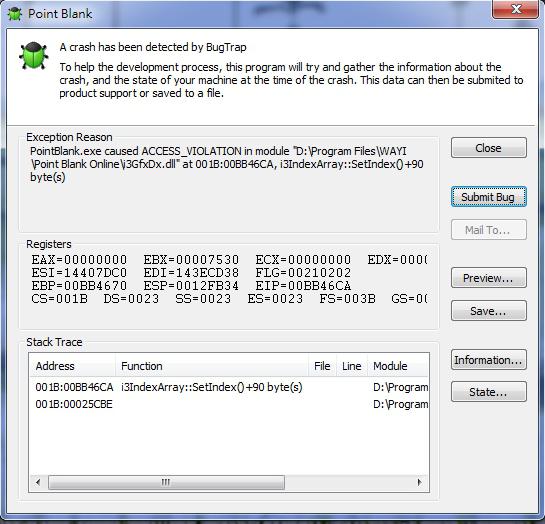
Увы, но выход один. Купите игру в Steam. Так как в этом магазине цифрового контента игра доступна также зарубежным пользователям (у которых StarForce запрещен в принципе), то от проблемы вы точно избавитесь.
Источник: http://fb.ru/article/143837/oshibka-xray-engine-opisanie-i-ustranenie
Другие причины
Другим немаловажным фактором, который может способствовать возникновению ошибки, может быть ваше компьютерное железо. Слишком новые или старые комплектующие вполне могут и не ужиться с загадочным украинским движком, после чего вас постоянно будет преследовать XRay Engine ошибка. «Зов Припяти» на данный момент является самой «свежей» версией игры, у которой проблема с железом встречается реже всего. «Тень Чернобыля» и «Чистое небо» в этом отношении куда старее, а потому с новыми видеокартами они зачастую дружить отказываются напрочь.
Источник: http://fb.ru/article/143837/oshibka-xray-engine-opisanie-i-ustranenie
xrengine.exe это исполняемый файл, который является частью STALKER — Чистое Небо Программа, разработанная Deep Silver, Программное обеспечение обычно о 5.46 MB по размеру.
Расширение .exe имени файла отображает исполняемый файл. В некоторых случаях исполняемые файлы могут повредить ваш компьютер. Пожалуйста, прочитайте следующее, чтобы решить для себя, является ли xrengine.exe Файл на вашем компьютере — это вирус или троянский конь, который вы должны удалить, или это действительный файл операционной системы Windows или надежное приложение.
Источник: http://ctroim-vce.ru/ustrojstva/ispravlenie-oshibki-xray-engine-v-igre-stalker-kak-ispravlyat-i-borotsya-s-etim-bagom.php
Читы
Иные игроки, которым кажутся излишне сложными некоторые уровни, нередко слишком увлекаются читами, при помощи которых можно соорудить для себя неограниченное количество оружия и снаряжения, получить в свое распоряжение лучшие артефакты.

Как водится, за все приходится расплачиваться. В данном конкретном случае это выражается в потере стабильности программы, когда XRay Engine ошибка в «Сталкере» начинает вылезать через каждые несколько секунд. Если так происходит, попробуйте попросту поискать другую версию чита. Благо, что сегодня в интернете их можно отыскать в тысячах экземпляров. Наконец, попробуйте пройти сложный уровень честно! Быть может, так вы получите куда больше удовольствия от игры.
Источник: http://fb.ru/article/143837/oshibka-xray-engine-opisanie-i-ustranenie
Исправляем проблему переустановкой
При установке всегда существует риск того, что что-то пойдет не так. «Сталкер» в этом плане не исключение. Учитывая основную массу игроков, то они используют разные сборники для инициализации «Сталкера» к себе на компьютер. Их качество низкое. Лицензию приобретают не многие. Отсюда появляются разные конфликты, когда патчи плохо настроены.
Ознакомьтесь с нашим материалом по устранению проблемы Xray Engine 1.6 в Сталкере.
Источник: http://workoutcrew.ru/pochemu-vyletaet-stalker-narodnaya-solyanka-op-2-xray-engine/
Как увеличить размер файла подкачки?
На самом деле сделать это совершенно несложно. Для этого щелкаете правой клавишей мыши по «Моему компьютеру», после чего в контекстном меню выбираете пункт «Свойства». В открывшемся диалоговом окне выбираете опцию «Дополнительные параметры системы». Щелкаете по кнопке «Параметры» в пункте «Быстродействие», после чего выбираете вкладку «Дополнительно». Затем нужно нажать «Изменить» в пункте «Виртуальная память», после чего ввести туда требуемое вам значение и кликнуть левой клавишей мыши по «ОК».
Изредка игру можно запустить, если в системе менее 512 Мб памяти, но делать этого не стоит: XRay Engine ошибка и жуткие «тормоза» все равно не дадут вам играть.

Наконец, нужно сказать об особенностях самой игры. Желательно отключить лишние пункты по улучшению изображения. Особенно справедливо это утверждение, если речь идет о «Сталкер Зов Припяти». XRay Engine очень часто появлялась в версии 1.6.0, когда игрок пытался выставить максимальные настройки качества.
И еще о драйверах. Не так уж и редко бывает, что ошибка досаждает тем пользователям, в компьютере которых имеется дискретная аудиокарта. Попробуйте обновить драйвера на нее, а в особо сложных случаях – отключите устройство из «Панели управления». Внимание! Делайте это аккуратно, так как в противном случае вы вообще можете лишиться всего звука на вашем компьютере.
Что же можно сказать в завершение всего нашего повествования? Желаем вам, чтобы никакие ошибки не мешали вам устанавливать новые игровые рекорды! Надеемся, что наши рекомендации вам помогут в этом деле.
Источник: http://fb.ru/article/143837/oshibka-xray-engine-opisanie-i-ustranenie
Что делать если ошибка XR_3DA.exe в лицензионной игре?
Лицензионная игра, как правило, всегда работает вполне сносно. Однако бывают случаи возникновения «xr_3da.exe ошибка приложения» и у них.
Вот несколько полезных советов от фанатов Сталкера.
Источник
Источник: http://workoutcrew.ru/pochemu-vyletaet-stalker-narodnaya-solyanka-op-2-xray-engine/
Ошибка в сталкере Xray engine, как её исправлять
В игре «Сталкер: Зов Припяти» существует довольно распространённая ошибка. Сама ошибка заключается в том, что игра крашится и высвечивается окошко «X Ray engine. A crash has been detected by BugTrap». В этой статье вы узнаете, почему происходит такая ошибка и как с ней бороться.
Стоит начать с того, что игра «Сталкер: Зов Припяти», была выпущена в 2006 году компанией GSC Game World, это было настоящим праздником геймеров, так как на то время игра была настоящим прорывом в области игровой индустрии. Сама игра была разработана на движке, над которым работали более пяти лет, сам движок называется X ray engine, также всё это поддерживалось Directx 9.
Ошибка Xray engine в игре «Сталкер»
Xray engine, что же это такое?
Xray engine-это баг, прозванный жуком несчастья, сам баг носит своё название из-за нарисованного жука, который появляется возле описания ошибки. Баг заключается в том, что после запуска игры вас выбрасывает на рабочий стол без какой-либо причины, после чего вы видите окошко с описанием проблемы.
По какой же причине появляется этот баг? Очень большое количество людей, игравших в сталкера, пытались с этим разобраться, причём не один месяц. К сожалению, сами разработчики особого внимания этой проблеме не уделяли, вначале они просто её игнорировали, но после того, как узнали, что проблема появляется у довольно большой части аудитории, выпустила пару обновлений. Сами обновления помогли решить проблему с крашем игры, но только у определённой части аудитории, большое количество аудитории всё равно осталось с этим багом и разработчики не смогли выпустить окончательный патч с её решением, хоть и помогли большинству игроков.
Стоит заметить, большое количество игроков утверждало, что проблема кроется в старых драйверах видеокарты. Если эти драйверы обновлялись, то проблема уходила и игра больше не крашилась, но, к сожалению, этот способ решения проблемы помог далеко не всем игрокам. Так как же решить данную проблему? Ниже приведена инструкция.
Фикс бага «Жук несчастья»
Другие возможные причины
Если вам не повезло, и ни одно из решений проблемы не помогло, то вы сможете найти это решение в изменении файла подкачки. С багом боролись большое количество времени, но именно это решение проблемы нашли не так уж и давно.
Проблема заключается в том, что у игроков поставлен маленький файл подкачки, но что это такое? Файл подкачки создаёт так называемую виртуальную память с оперативной памятью, благодаря чему ваш компьютер работает немного быстрее. Для решения бага через файл подкачки вам нужно изменить его, увеличив объём оперативной памяти в два раза. Как же это сделать?
Для начала вы должны нажать на иконку «Мой компьютер» правой кнопкой мышки, после чего выбрав его свойства. В свойствах вы сможете найти вкладку с виртуальной памятью, в которой, собственно, у вас и получится её увеличить. Вы значительно уменьшите риски вылета после этих действий, скорее всего, у вас даже получится искоренить эту проблему из своего компьютера навсегда.
Вывод
Мы разобрали все возможные способы решения этого бага, а также детально расписали, что нужно делать для решения проблемы. Стоит вкратце написать все решения проблемы, вот они:
Надеемся, что это статья вам помогла и вы сможете играть в сталкера без каких-либо проблем.
Источник
Dadaviz
Ошибка Xray Engine 1.6 в Сталкере — как исправить?
Всем привет! Сегодня мы расскажем про основные причины возникновения ошибки «Прекращена работа X-Ray Engine 1.6» в игре Сталкер Зов Припяти и всех возможных путях её исправления.
В 2006 году мир увидел лучшую украинскую игру всех времен STALKER от компании GSC Game World. Игровым движком во всех частях стал Xray Engine, его разрабатывали в течение пяти лет, в конечном итоге поддержка обеспечивалась DirectX 9, хотя изначально планировали DirectX 8. Последующие обновления также были до 10 и 11 версии DirectX, но его потенциал уже раскрыт не был.
Ошибка Xray Engine 1.6 — что это?
«Жук несчастья» – именно так был прозван данный баг. Заключается он в произвольном выходе на Рабочий стол операционной системы с последующим закрытием игры S.T.A.L.K.E.R. Именно в описании ошибки виднеется нарисованный жук, отсюда и пошло название.
По каким причинам возникает вылет X-Ray Engine 1.6? Многие пользователи проводили месяцы в изучении сути проблемы, но однозначного ответа до сих пор нет. Компания GSC Game World этим вопросом особо не интересовалась, хотя выходившие новые обновления частично решали проблему.
Основная масса пользователей пострадавшая от такого бага видела причину в старых драйверах видеокарты, если их обновляли, то вылетов становилось намного меньше.
Решение причин «Жука несчастья»
1. Самая первая игра STALKER:Тень Чернобыля была далеко от идеала — это касалось некоторых бессмертных юнитов и частично пустые локации. В дополнение ко всему, обнаружился столь ненавистный всем Xray Engine 1.6. Такая вакханалия продолжалась до патча 1.5.04, именно с его выходом игровой процесс приобрел некую стабильность.
3. Любая игра сейчас просто не представляется без модов, а в S.T.A.L.K.E.R. они необходимы, ведь порой там полнейшая скукотища и уныние. Особенно это ощущается в «Тень Чернобыля», тут не рекомендуется играть в чистый оригинал, но именно пользовательские дополнения и становятся причиной возникновения Xray Engine 1.6.
5. Xray Engine не отличается хорошей проработкой, которая иногда может проявляться в самые неожиданные баги, именно такое возникает при установлении своих параметров для монитора. «Жука несчастья» ловят, уменьшая разрешение для игры в оконном режиме.
6. Последним, часто встречающимся багом, связанным с Xray Engine 1.6 является маленький файл подкачки. Наилучшие показатели достигаются именно при его превышении в два раза объема оперативной памяти.
Вот одна из многих видео-инструкций про исправление ошибки Xray Engine 1.6.
Надеюсь наши советы помогут вам, а проблема прекращения работы X-Ray Engine 1.6 и вылета из Сталкер будет решена.
Источник
Исправление ошибки XRay engine в игре сталкер, как исправлять и бороться с этим багом?
Что такое XRay?
Дабы узнать о способе решения проблемы, необходимо подробнее разобраться в ее первопричине. Начнем с того, что XRay – это игровой движок, который используется во всех частях «Сталкера».
Создан он был специально для этой игры, причем произошло это еще в далеком 2001 году. Так как сам проект STALKER оказался просто-таки былинным «долгостроем», свет он увидел только через пять лет. Сперва разработчики предполагали использовать его исключительно с DirectX 8, но уже к выходу первой части трилогии в него добавили поддержку DirectX 9. В 2008 году, когда был анонсирован выход многострадального «Чистого неба», туда же добавили 10-ю версию.
Наконец, «Зов Припяти» получил также DirectX 11. Впрочем, учитывая некоторые «шероховатости» в самом коде игры, полностью раскрыть весь потенциал 11-й версии движок оказался не в состоянии.
В чем выражается проявление ошибки?
Этот момент ни с чем не спутать. Игра внезапно останавливается, после чего происходит вылет на рабочий стол. Так как в диалоговом окне с описанием кода ошибки изображен большой жук, то XRay Engine на фанатских форумах нередко называют «зеленой бедой» и «жуком несчастья».
Впрочем, довольно лирики. С чем связано появление «жука»?
Причины появления
Увы, но однозначного ответа на столь животрепещущий вопрос попросту нет. Разработчики из GSC не особенно комментировали причины даже в тот период, когда компания еще существовала, а сейчас надеяться на подробные ответы и вовсе бессмысленно.
Методом «проб и ошибок» было выяснено, что чаще всего «летит» игра на компьютерах тех пользователей, у кого не установлены свежие драйвера на видеокарту. Так что если вы не знаете, какая конкретно версия этого ПО установлена на вашей машине, самое время заняться его обновлением.
Обновляем саму игру
Если вы были свидетелем появления «Чистого неба», то прекрасно помните все те «лестные» эпитеты, которыми игроки награждали разработчиков. И было за что! Играть и в самом деле было совершенно невозможно, причем ошибка XRay Engine была еще «цветочками»!
Чего стоят только бессмертные снайперы и полностью пустая «Темная долина»! Нормально играть получилось только с дополнением 1.5.04, причем все сохранения, которые были сделаны на предыдущих версиях, не работали. Словом, если у вас есть интернет, не поленитесь и зайдите на сайт разработчика. Все существующие патчи на все игры серии там есть, так что их нужно только скачать и установить. В этом случае XRay Engine ошибка в «Сталкере» наверняка будет появляться куда реже.
Прекращена работа программы X Ray 1.6 Engine – как исправить?
В далеком 2006 году увидела свет лучшая игра всех времён и народов – STALKER.
Эта игра разрабатывалась на протяжении шести лет, и многие геймеры уже не верили в её выход. Но в 2006 году – всё же свершилось. Сталкер превзошел все ожидания, и многие фанаты по нескольку раз на одном дыхании проходили «Тень Чернобыля».
В 2008 году вышла в свет очередная часть этой увлекательной игры – «Чистое небо», а уже через год появилась – «Зов Припяти».
Именно в этой части Сталкера у игроков наиболее часто стала появляться одна проблема – «Ошибка Xray Engine 1.6», и в данном обзоре мы постараемся рассказать пользователям, как бороться с этой проблемой.
Вариант 1. Удаление файла user.ltx
Первый способ довольно прост и хорошо работает. Он заключается в удалении конфигурационного файла из документов игры – user.ltx. Чтобы найти данный файл, необходимо пройти по пути: Локальный диск C – Пользователи – Общие – Общие документы – Папка Зова Припяти. Именно в этой папке будет находиться нужный файл, который следует удалить. После этого можно запускать игру:
Вариант 2. Удаление папки Gamedata
Второй вариант направлен на удаление папки gamedata. Данная папка находится в коренной папке с проектом, там, куда была установлена игра. После удаления папки игра должна запуститься:
Вариант 3. Манипуляции с папкой save
Данная папка также находится в коренной папке с установленной игрой. Необходимо удалить следующие элементы, находящиеся в данной папке: папку logs, папку shaders_cache и файл tmp.ltx. Необходимо оставить только папку savedgames и user.ltx. Данные манипуляции также могут помочь, и ошибка должна исчезнуть:
Вариант 4. Покупка игры
Если проблема не исчезает после проделанных манипуляций, следует задуматься о покупке игры. На данный момент вся серия Сталкера стоит совсем недорого в любом игровом магазине. Покупка не только поможет избежать различных ошибок запуска игры, но и поддержит разработчиков. Возможно именно эта покупка поможет в разработке новой части – Сталкер 2:
Вариант 5. Переустановка игры
Ещё один способ, справляющийся с большинством известных проблем – переустановка игры. Это рекомендуют делать в различных ситуациях, в том числе и при ошибке XRay Engine. Переустанавливать лучше игру, скачанную из другого источника, так как предыдущая могла быть неправильно пропатчена, что приводило к данной проблеме. Лучше всего найти репак последней версии и с хорошими отзывами:
Другие возможные причины
Если вам не повезло, и ни одно из решений проблемы не помогло, то вы сможете найти это решение в изменении файла подкачки. С багом боролись большое количество времени, но именно это решение проблемы нашли не так уж и давно.
Проблема заключается в том, что у игроков поставлен маленький файл подкачки, но что это такое? Файл подкачки создаёт так называемую виртуальную память с оперативной памятью, благодаря чему ваш компьютер работает немного быстрее. Для решения бага через файл подкачки вам нужно изменить его, увеличив объём оперативной памяти в два раза. Как же это сделать?
Для начала вы должны нажать на иконку «Мой компьютер» правой кнопкой мышки, после чего выбрав его свойства. В свойствах вы сможете найти вкладку с виртуальной памятью, в которой, собственно, у вас и получится её увеличить. Вы значительно уменьшите риски вылета после этих действий, скорее всего, у вас даже получится искоренить эту проблему из своего компьютера навсегда.
Что такое xrengine.exe?
xrengine.exe это исполняемый файл, который является частью STALKER — Чистое Небо Программа, разработанная Deep Silver, Программное обеспечение обычно о 5.46 MB по размеру.
Xrengine.exe безопасный или это вирус или вредоносная программа?
Первое, что поможет вам определить, является ли тот или иной файл законным процессом Windows или вирусом, это местоположение самого исполняемого файла. Например, такой процесс, как xrengine.exe, должен запускаться из C: Program Files thq stalker — clear sky bin xrengine.exe и нигде в другом месте.
Если статус процесса «Подтвержденный подписчик» указан как «Невозможно проверить», вам следует взглянуть на процесс. Не все хорошие процессы Windows имеют ярлык проверенной подписи, но ни один из них не имеет плохих.
Наиболее важные факты о xrengine.exe:
Если у вас возникли какие-либо трудности с этим исполняемым файлом, перед удалением xrengine.exe вы должны определить, заслуживает ли он доверия. Для этого найдите этот процесс в диспетчере задач.
Найдите его местоположение (оно должно быть в C: Program Files Deep Silver STALKER — Clear Sky ) и сравните размер и т. Д. С приведенными выше фактами.
Могу ли я удалить или удалить xrengine.exe?
Не следует удалять безопасный исполняемый файл без уважительной причины, так как это может повлиять на производительность любых связанных программ, использующих этот файл. Не забывайте регулярно обновлять программное обеспечение и программы, чтобы избежать будущих проблем, вызванных поврежденными файлами. Что касается проблем с функциональностью программного обеспечения, проверяйте обновления драйверов и программного обеспечения чаще, чтобы избежать или вообще не возникало таких проблем.
Однако, если это не вирус, и вам нужно удалить xrengine.exe, вы можете удалить STALKER — Clear Sky с вашего компьютера, используя программу удаления, которая должна находиться по адресу: «C: Program Files Deep Silver STALKER — Очистить небо unins000.exe «. Если вы не можете найти его деинсталлятор, то вам может понадобиться удалить STALKER — Clear Sky, чтобы полностью удалить xrengine.exe. Вы можете использовать функцию «Установка и удаление программ» на панели управления Windows.
Распространенные сообщения об ошибках в xrengine.exe
Наиболее распространенные ошибки xrengine.exe, которые могут возникнуть:
• «Ошибка приложения xrengine.exe.»
• «Ошибка xrengine.exe.»
• «Возникла ошибка в приложении xrengine.exe. Приложение будет закрыто. Приносим извинения за неудобства.»
• «xrengine.exe не является приложением Win32.»
• «xrengine.exe не запущен».
• «xrengine.exe не найден.»
• «Не удается найти xrengine.exe.»
• «Ошибка запуска программы: xrengine.exe.»
• «Неверный путь к приложению: xrengine.exe».
3 простых шага по исправлению ошибок XRENGINE.EXE
1- Очистите мусорные файлы, чтобы исправить xrengine.exe, которое перестало работать из-за ошибки.
2- Очистите реестр, чтобы исправить xrengine.exe, которое перестало работать из-за ошибки.
Выполните следующие шаги:
3- Настройка Windows для исправления критических ошибок xrengine.exe:
Вывод
Даже сегодня все части полюбившейся игры Stalker не перестают радовать восторженных фанатов этой серии. Stalker буквально явился некой революцией в игровом мире, а его реалистичная графика поистине завораживала игроков того времени.
Источник
Исправление ошибки XRay engine в игре сталкер, как исправлять и бороться с этим багом? Решение
В игре «Сталкер: Зов Припяти» существует довольно распространённая ошибка. Сама ошибка заключается в том, что игра крашится и высвечивается окошко «X Ray engine. A crash has been detected by BugTrap». В этой статье вы узнаете, почему происходит такая ошибка и как с ней бороться.
Стоит начать с того, что игра «Сталкер: Зов Припяти», была выпущена в 2006 году компанией GSC Game World, это было настоящим праздником геймеров, так как на то время игра была настоящим прорывом в области игровой индустрии. Сама игра была разработана на движке, над которым работали более пяти лет, сам движок называется X ray engine, также всё это поддерживалось Directx 9.
Ошибка Xray engine в игре «Сталкер»
Xray engine, что же это такое?
Xray engine-это баг, прозванный жуком несчастья, сам баг носит своё название из-за нарисованного жука, который появляется возле описания ошибки. Баг заключается в том, что после запуска игры вас выбрасывает на рабочий стол без какой-либо причины, после чего вы видите окошко с описанием проблемы.
По какой же причине появляется этот баг? Очень большое количество людей, игравших в сталкера, пытались с этим разобраться, причём не один месяц. К сожалению, сами разработчики особого внимания этой проблеме не уделяли, вначале они просто её игнорировали, но после того, как узнали, что проблема появляется у довольно большой части аудитории, выпустила пару обновлений. Сами обновления помогли решить проблему с крашем игры, но только у определённой части аудитории, большое количество аудитории всё равно осталось с этим багом и разработчики не смогли выпустить окончательный патч с её решением, хоть и помогли большинству игроков.
Стоит заметить, большое количество игроков утверждало, что проблема кроется в старых драйверах видеокарты. Если эти драйверы обновлялись, то проблема уходила и игра больше не крашилась, но, к сожалению, этот способ решения проблемы помог далеко не всем игрокам. Так как же решить данную проблему? Ниже приведена инструкция.
Фикс бага «Жук несчастья»
Другие возможные причины
Если вам не повезло, и ни одно из решений проблемы не помогло, то вы сможете найти это решение в изменении файла подкачки. С багом боролись большое количество времени, но именно это решение проблемы нашли не так уж и давно.
Проблема заключается в том, что у игроков поставлен маленький файл подкачки, но что это такое? Файл подкачки создаёт так называемую виртуальную память с оперативной памятью, благодаря чему ваш компьютер работает немного быстрее. Для решения бага через файл подкачки вам нужно изменить его, увеличив объём оперативной памяти в два раза. Как же это сделать?
Для начала вы должны нажать на иконку «Мой компьютер» правой кнопкой мышки, после чего выбрав его свойства. В свойствах вы сможете найти вкладку с виртуальной памятью, в которой, собственно, у вас и получится её увеличить. Вы значительно уменьшите риски вылета после этих действий, скорее всего, у вас даже получится искоренить эту проблему из своего компьютера навсегда.
Вывод
Мы разобрали все возможные способы решения этого бага, а также детально расписали, что нужно делать для решения проблемы. Стоит вкратце написать все решения проблемы, вот они:
Надеемся, что это статья вам помогла и вы сможете играть в сталкера без каких-либо проблем.
Dadaviz
Ошибка Xray Engine 1.6 в Сталкере — как исправить?
Всем привет! Сегодня мы расскажем про основные причины возникновения ошибки «Прекращена работа X-Ray Engine 1.6» в игре Сталкер Зов Припяти и всех возможных путях её исправления.
В 2006 году мир увидел лучшую украинскую игру всех времен STALKER от компании GSC Game World. Игровым движком во всех частях стал Xray Engine, его разрабатывали в течение пяти лет, в конечном итоге поддержка обеспечивалась DirectX 9, хотя изначально планировали DirectX 8. Последующие обновления также были до 10 и 11 версии DirectX, но его потенциал уже раскрыт не был.
Ошибка Xray Engine 1.6 — что это?
«Жук несчастья» – именно так был прозван данный баг. Заключается он в произвольном выходе на Рабочий стол операционной системы с последующим закрытием игры S.T.A.L.K.E.R. Именно в описании ошибки виднеется нарисованный жук, отсюда и пошло название.
По каким причинам возникает вылет X-Ray Engine 1.6? Многие пользователи проводили месяцы в изучении сути проблемы, но однозначного ответа до сих пор нет. Компания GSC Game World этим вопросом особо не интересовалась, хотя выходившие новые обновления частично решали проблему.
Основная масса пользователей пострадавшая от такого бага видела причину в старых драйверах видеокарты, если их обновляли, то вылетов становилось намного меньше.
Решение причин «Жука несчастья»
1. Самая первая игра STALKER:Тень Чернобыля была далеко от идеала — это касалось некоторых бессмертных юнитов и частично пустые локации. В дополнение ко всему, обнаружился столь ненавистный всем Xray Engine 1.6. Такая вакханалия продолжалась до патча 1.5.04, именно с его выходом игровой процесс приобрел некую стабильность.
3. Любая игра сейчас просто не представляется без модов, а в S.T.A.L.K.E.R. они необходимы, ведь порой там полнейшая скукотища и уныние. Особенно это ощущается в «Тень Чернобыля», тут не рекомендуется играть в чистый оригинал, но именно пользовательские дополнения и становятся причиной возникновения Xray Engine 1.6.
5. Xray Engine не отличается хорошей проработкой, которая иногда может проявляться в самые неожиданные баги, именно такое возникает при установлении своих параметров для монитора. «Жука несчастья» ловят, уменьшая разрешение для игры в оконном режиме.
6. Последним, часто встречающимся багом, связанным с Xray Engine 1.6 является маленький файл подкачки. Наилучшие показатели достигаются именно при его превышении в два раза объема оперативной памяти.
Вот одна из многих видео-инструкций про исправление ошибки Xray Engine 1.6.
Надеюсь наши советы помогут вам, а проблема прекращения работы X-Ray Engine 1.6 и вылета из Сталкер будет решена.
Сталкер ветер времени вылетает xray engine
Название мода: Ветер времени (Wind of Time)
Текущая версия: 1.1 (от 17.01.2017) — ОБТ
Разработчик: akmc47u
Тип: глобальный (сюжетный)
Платформа: ЗП 1.6.02
Релиз полной модификации: февраль 2017
Патч, добавляющий разрешение 4:3: ссылка на mail.ru, ссылка на яндекс диск
Устанавливается на любую версию мода. Новая игра не требуется (обновлено от 20.01 — исправлена карта, улучшено отображение тайников, отображение иконки патронов). Если на 4:3 некоторые стволы криво отображаются (у кого не стоит оружейный пак STCoP Weapon Pack): ссылка
Если у кого вылетает игра на каком-либо моменте, обязательно вначале прочитайте категорию «Фиксы и исправления» и убедитесь, что ваша проблема там не решена. Обязательно скидывайте лог вылета (Ctrl+V) и пишите при каких обстоятельствах он произошёл, чтоб в проблеме можно было разобраться максимально точно.
Графика:
— внедрён SWTC;
— на основных локациях введён Absolute Nature 4 (не на всех, так по неизвестным причинам локи, которые перекомпилированы в формат редактора карт Level Editor не компилируются в формат игры);
— на некоторых локациях своя уникальная погода;
— текстуры ландшафтов и природы изменены на октябрьский вариант.
Звук и музыка:
— саундтрек от MoozE, Tangerine Dream, terror[east], Dimitriy Dyachenko;
— эмбиент на локациях взят из ТЧ.
Возможные проблемы и их решения
В моде не всё гладко и идеально, поэтому доработка планируется. Мод может частенько вылетать, поэтому по возможности сохраняйтесь как можно чаще.
Проблема: Начал опускать мост в Рыжем лесу, он стоит.
Решение: Перед тем, как опустить мост, нужно сохраниться. Если с первой попытки не вышло, нужно загрузиться и снова пытаться опускать его. Так же не следует сохраняться во время того, как он опускается, иначе при загрузке этого сохранения мост по-прежнему будет поднят.
Проблема: Вылетает при переходах между локациями.
Решение: Заново загрузите автосейв, созданный игрой при переходе.
Проблема: Вылетает при переходе на Агропром. Вылетает при сохранении/загрузке сохранения на локации.
Решение: При переходе постоянно загружать автосейв, сделанный игрой при переходе. На локации так же желательно не умирать, не сохраняться и не загружать. Это часто приводит к вылетам. По неизвестным причинам локация очень забагованная, игра натурально не хочет принимать её, такое случалось даже в других модах.
Проблема: Вылетает при загрузке игры с логом:
Решение: скачайте патч на разрешение 4:3 в самом верху шапке темы.
Проблема: Вылетает при начале новой игры:
Ссылки для скачивания
Скачать репак: ссылка 1, ссылка 2 (оружейный пак добавлен)
Версия 1.1 (размер около 5 Гб в запакованном виде): ссылка на торрент, скачать с яндекс диска
Порядок установки:
1) скинуть скаченный архив в каталог игры
2) удалить полностью папку bin
3) удалить папку _appdata_ (если такова имеется)
4) удалить или заменить файлы fsgame.ltx и Stalker-COP.exe при шаге 5
5) распаковать файлы в текущую папку
6) поставить поверх «Сборник других фиксов»
7) играть
Версия 1.0 (размер около 6,6 Гб в запакованном виде):
Ссылки: Часть 1, Часть 2 (google drive)
Скачать с яндекс диска
Для версии 1.1 патч не нужен, он уже в комплекте.
Фиксы и исправления
Патч, добавляющий разрешение 4:3: ссылка на mail.ru, ссылка на яндекс диск
Устанавливается на любую версию мода. Новая игра не требуется (обновлено от 20.01 — исправлена карта, улучшено отображение тайников, отображение иконки патронов). Если на 4:3 некоторые стволы криво отображаются (нет ОП): ссылка
Патч 1.1 (требуется новая игра!) : ссылка (mail.ru), зеркало (яндекс.диск)
Устанавливать поверх gamedata и bin с заменой файлов. Если установлен оружейный пак, процедура установки та же.
Изменения:
Сборник других фиксов: ссылка mail.ru
Желательно устанавливать на версию 1.1, но на версии 1.0 тоже должно работать.
Желательно начать новую игру или пока не устанавливать (т.к. может случиться вылет при загрузке сейва smart_terrain.script:841: attempt to index field ‘already_spawned’)
Изменения:
— Если вылетает при диалоге с призраком на патче 1.1 без фикса: ссылка
— Если не обновляется задание на Заброшенной фабрике (старом Баре) после убийства наёмников и взятия всех документов: ссылка
— Если на патче 1.1 на Арм. складах вылетает при попадании в убежище от выброса:
ссылка
— Сахаров даёт пси-шлем на свои задания в версии 1.0 (автоматически включено в патч 1.1): ссылка
— Отсутствие диалога у Утюга в Припяти после штурма Припяти: ссылка
— Вылет [error]Description : motion not found [groza_idle_bore] (для тех, кто ставил оружейный пак ранее 19 января): ссылка
— Вылет Arguments : Can’t open section ‘sim_default_fredom_4’. Please attach [*.ini_log] file to your bug report: ссылка
— Вылет Can’t open section ‘mil_brevno’: ссылка
— Если Кудесник на Янтаре найден мёртвым: ссылка
— Если Сахаров не пропускает на задание в лабораторию в экзоскелете: ссылка
— Если при начале новой игры вылет с логом: Arguments : Invalid video stream: ссылка (спасибо karavan150)
— Вылет при переходе на Радар: ссылка
P.S. Так как многие играют на разных версиях мода, то пока оставляю все фиксы поштучно. Все они будут окончательно включены в релизную сборку.
Оружейный пак STCoP Weapon Pack 2.0 от Gaz1k’a: Ссылка mail.ru
устанавливать поверх оригинальной gamedata. Внимание: обязательная новая игра после установка пака!
Автосохранения с уникальным именем после каждого обновления задания для любой версии мода (спасибо karavan 150): ссылка
Вопросы по прохождению
Вопрос: Как пройти реку в Рыжем лесу?
Ответ: При выходе из Лиманска справа в самом улгу решётчетая дверь, ключ от неё лежит в разрушенном доме
Вопрос: Как найти пространственный пузырь у аномалии в Рыжем лесу?
Ответ: Слева от аномалии есть большой булыжник, ножно просканировать его детектором Лесника (скриншот 1, скриншот 2)
Вопрос: Где найти бойца Фаната?
Ответ: Нужно поговорить с Лесником
Вопрос: Где лежит кейс наёмников в Лиманске?
Ответ: В доме с номером 4 на стене, далее в ящике на первом этаже
Вопрос: Что делать с КПК, которые остались с заданий?
Ответ: Все КПК можно продать Осведомителю в Баре
Вопрос: Как найти приведение в Рыжем лесу?
Ответ: Нужно следовать шёпоту в окрестностях Аномальной рощи
Вопрос: Где в Лиманске Каланча?
Ответ: Он в одном из домов в районе, где ранее были наёмники
Вопрос: Где в Припяти ключ от тоннеля к Генераторам?
Ответ: Он находится у Шершня, монолитовца в экзоскелете. Если он жив, он помечается на карте как квестовый персонаж, если мёртв, нужно искать его тело среди остальных.
Вопрос: Где в Заброшенной фабрике лежат документы?
Ответ: Рядом с упавшим вертолётом
Ошибка в сталкере не работает xray 1.6. Ошибка XRay Engine: описание и устранение
В далеком 2006 году увидела свет лучшая игра всех времён и народов – STALKER.
Эта игра разрабатывалась на протяжении шести лет, и многие геймеры уже не верили в её выход. Но в 2006 году – всё же свершилось. Сталкер превзошел все ожидания, и многие фанаты по нескольку раз на одном дыхании проходили «Тень Чернобыля».
Именно в этой части Сталкера у игроков наиболее часто стала появляться одна проблема – «Ошибка Xray Engine 1.6», и в данном обзоре мы постараемся рассказать пользователям, как бороться с этой проблемой.
«Жук счастья»
В Интернете мало было инфы о решении проблемы, да и от самих производителей не исходило практически никакой информации по данной ошибке, но одержимые геймеры не сдавались – искали решение проблемы везде, где только можно.
Выходившие обновления игры в виде патчей частично решали эту проблему, но в некоторых случаях она всё же возвращалась. Геймеры также заметили четкую закономерность, что если обновить игру до последней версии и обновить видеодрайвер, то «жук несчастья» почти отступал.
Поиск и устранение причин
Когда разработчики «обкатали» новый патч 1.5.04, то проблему с «жуком» практически полностью удалось решить. Но всё это при условии, если вы скачиваете лицензионную версию игры, которая в своем арсенале имеет все необходимые патчи.
В этом случае существует только одно решение – приобрести Stalker, скажем, в Стиме, и без проблем играть не боясь, что увлекательный игровой процесс прервет надоедливая – X-ray Engine 1.6.
Еще очень распространенной причиной возникновения данной ошибки являются «кривые» моды, которые с одной стороны очень необходимы, но с другой – требуют правильной инсталляции и должны быть качественно разработаны.
Без сомнений, что моды делают Stalker гораздо колоритней, но именно они зачастую являются причиной появления ошибки X-ray Engine 1.6.
В этом случае данная ошибка устраняется с помощью правильного подбора необходимых модов, изучаются множественные отзывы пользователей о том или ином дополнении, выбирается наиболее стабильный мод и правильно устанавливается. Если всё сделано верно, то «жук несчастья» обойдет вас стороной, и вы в полной мере насладитесь любимой игрой с очень динамичными модами.
Перегруженность игры «читами» ведет к потере стабильности самим движком X-ray, а появляющиеся фризы и лаги провоцируют появление «жука несчастья». Геймер должен отдавать себе отчет, что допустимо в игре Stalker, а что уже чересчур – в плане «читов». Чем меньше вы используете в игре «костылей», тем стабильнее и без ошибок будет у вас работать Stalker.
Также наблюдались случаи появления ошибки, когда настройки монитора устанавливались – индивидуально.
Для того, чтобы Stalker работал у вас безошибочно, настройки монитора должны быть «рекомендуемыми», и это в большинстве случаев избавят вас от назойливого «жука».
В заключение хотелось бы обратить внимание на ещё один важный момент, из-за которого возникает ошибка X-ray Engine 1.6. Этот трабл может появиться тогда, когда pagefile.sys имеет недостаточный размер для стабильной работы системы – в целом.
В случае со Сталкером, «подкачка» должна превышать минимум в два раза размер вашей ОЗУ, и только тогда вы добьетесь стабильности в игре, и «X-ray Engine 1.6» покинет вас навсегда. Как настроить размер файла подкачки мы здесь рассказывать не будем, так как это давно уже в гугле описано в мельчайших подробностях.
Вывод
Да, не обошлось и без проблем, и основные методы решения этих проблем мы сегодня с вами изучили. Приятной игры!
X-Ray Engine – движок, который использовался в основных играх серии «СТАЛКЕР» и дополнений к ним. Был создан разработчиком игр GSC Game World. Включает в себя исходный код и инструменты для разработки (SDK).
Движок X-Ray Engine поддерживает DirectX с версии 9.0 по 11. Также в нем реализована технология отложенного освещения, благодаря которой реалистично отрисовывается эффект освещения. Также поддерживается смена времени суток, изменение погоды и мягкие тени. Физика в основана на другом движке Open Dynamics Engine. Он обеспечивает реалистичную механику столкновений и динамику движения твердых тел.
Помимо исходного кода, X-Ray Engine содержит инструментарий для разработки программного обеспечения (SDK). Он в первую очередь пригодится мододелам, которые хотели бы создать и добавить в игру собственные модификации.
Особенности движка
X-Ray Engine и инструментарий к нему свободно распространяется, поэтому движок можно скачать бесплатно.
Большое количество пользователей продуктов компании Microsoft сообщает о потере активации Windows 10 и превращении Pro-версии в Домашнюю. Пользователям приходит уведомление об истекшем ключе, а при попытках реактивации выбивает ошибку 0x803fa067 для Windows 10. Как исправить неполадки и запустить систему – об этом далее в статье.
Причины сбоев
Microsoft на стандартных условиях предлагает ввод ключей активации для подтверждения подлинности, а также правильного использования установленной версии Windows.
Ошибка активации 0x803fa067 Windows 10
Ошибка 0x803fa067 при активации Windows 10 может возникать по нескольким причинам:

Использование средства для устранения ошибок
Функция по исправлению неполадок доступна только в том случае, если копия Виндовс 10 (1607 и выше версии) еще не была активирована. Данный сервис позволит устранить имеющиеся неполадки с активацией. Чтобы воспользоваться функционалом, пользователь должен быть администратором.

Запуск устранения неполадок или повторный ввод лицензионного ключа повторно активирует систему
Для запуска средства устранения неполадок выполните следующие действия:
Если сервис не в состоянии справиться с ошибкой, можно попробовать устранить ее самостоятельно либо обратиться за помощью в техническую поддержку.

Активация Windows 10
Важно! Если при установке Windows 10 возникает ошибка 0x803fa067, может потребоваться подтверждение о легальном приобретении продукта: сканы чеков на покупку, наклеек и копий писем, свидетельствующих о переписке с магазинами электронной дистрибуции.
Компания Microsoft сообщает, что возникновение кода ошибки 0x803fa067 при активации Виндовс 10, может быть связано с тем, что в момент бесплатного обновления была установлена не самая последняя версия.
Решение ошибки 0x803fa067 при активации Windows10
Для активации Windows 10 необходимо подключение к Интернету. Чтобы диагностировать и знать, как исправить ошибку 0x803fa067 в Windows 10, следует выполнить ряд последовательных действий:

Если же выше приведенные действия не помогают, обратитесь в
Сегодня мы разберем самые распространенные проблемы, связанные с игрой, которая стала крупнейшим детищем украинской студии GSС Game World, а именно S.T.A.L.K.E.R.: Зов Припяти. Этот шутер от первого лица был представлен еще в далеком 2009 году, но пользуется популярностью до сих пор. Как ни странно, у многих игроков возникают различные вопрос о стабильности работы игры, так как она часто может вылетать или зависать.
Перед тем, как приступить к способам исправления багов, проверьте, удовлетворяет ли ваш компьютер минимальным техническим параметрам:
Обновляем игровой движок XRay
Удаляем моды и дополнения
Часто случается, что после установки одного или нескольких модов Сталкер начинает подлагивать, а то и вовсе вылетать во время игры. Когда модов несколько, то скорее всего все из-за их конфликта. Решение: поочередно удалять моды и проверять, не исчезли ли вылеты. Даже если у вас всего лишь какой-то один мод, придется его удалить, так как в нем могли быть какие-то поврежденные файлы или вовсе их нехватка, из-за чего у вас начались вылеты и фризы.
Сталкер: Зов Припяти вылетает при переходе между локациями
Все что нужно для исправления этого неприятного бага — установить мод Sigerous Mod 1.7. Как заверяют его разработчики, он исправляет ВСЕ баги и после установки вы навсегда забудете, каково это когда Сталкер зависает или вылетает. Как его установить:
Многим это помогло, о чем говорят отзывы на форумах и фан-сайтах. После установки можете отписать в комментариях, помогло или нет.
Устанавливаем дополнение MISERY 2.0
Мод MISERY 2.0 для Сталкер: Зов Припяти принес очень много интересных нововведений, включая более 200 стволов, из которых 80 — совершенно новые. Казалось бы, зачем мне все это, ведь я просто хочу поиграть! Суть в том, что разработчики этого дополнения исправили немало багов и ошибок, из-за которых с игрой могли быть проблемы. Что делаем:
После завершения установки вам будет необходимо запускать игру через файл Stalker-COP.exe, причем обязательно от имени администратора.
Вот и все, мы рассмотрели основные критические ошибки, из-за которых вылетает STALKER: Зов Припяти. По всем остальным вопросам вы можете обращаться в комментарии.
Xray Engine Ошибка
кароче установил сталкер тч при запуске вилизает ошибка ( зеленый жук ) подскажите что делать??
и куда заходить чтоб посмтреть лог ошибки
Expression : error handler is invoked!
Function : handler_base
File : E:stalkersourcestrunkxrCorexrDebugNew.cpp
Line : 753
Description : std: out of memory
лог иши в документах
Поточнее-Documents and settings-All users-общие документы-STALKER SHOC-log-Файл «log»
для висты можешь написать?
Не могу,я такое не юзал,не юзаю и не буду юзать
я нашел папку под названием STALKER SHOC в каком файле лог ошибки?
говорите что делать пох на лог
переустанови игру,у тебя файлы повредились
переустанвливал 5 раз + чистка риэстрааа
всеравно ето говно
Родной, ты бы еще ‘Войну и мир’ скопипастил! Еле асилил, чесслово! Первую половину лога смело мог бы не вставлять)))
По сабжу: с Вистой дел не имею принципиально, но походу дело не в ней. Сам глянь: дофига пропущенных, не найденных, ‘инвалидных’ файлов + несовместимость одних с другими. Что-то мне подсказывает, что дело в диске. Ты конечно будешь уверять, что у тебя лицензия. Не верю!©
Если проще и понятней, то у тебя некоторые файлы из Тени Чернобыля перепутались с файлами из Чистого Неба. Попробуй полностью снести Чистое Небо и поставить заново ТОЛЬКО Тень Чернобыля.
Cordell
у меня такая фегня была но только с зовом
короче это дело в венде!
если у тебя винда 7
то скачивай XR_3DA.exe для windows7
если у тебя xp то скачивай XR_3DA.exe для windows xp
и т.д
если что-то не понятно!спрашивай!
а если это реально какой-то лог то внимательно смори и делай!
при появлении жучка
1-зайди в блокнот и нажми ctrl+v
и в блокноте появится лог
2-пришли сюда разберёмся-обясним!
надеюсь понятно!
Такое бывает.Просто ты неправильно установил Тч поверх Чн
Удали Чн и переустанови тч
Помогите плиз не могу выйти со свалки
Expression : error handler is invoked!
Function : handler_base
File : E:stalkersourcestrunkxrCorexrDebugNew.cpp
Line : 753
Description : std: out of memory
У тебя сколько размер этого файла pagefile.sys?
Доброго времени суток! Такая проблема возникла. Проник в саркофаг, дошел до помещения, где синие колбы. Первую уничтожаю — норм, на второй вылет из игры и надпись на рабочем столе: Программа «XR_3DA.exe» не работает.
Помогите разобраться. Спасибо!

TuMaN94
понял. Спасибо!
Помогите пожалуйста. У меня при запуске игры появляется надпись «Please Wait» и вылетает.
Дальше выскакивает баннер:
A crash has been detected by BugTrap
This is XRay Engine crash reporting client. To help the development process, please Submit Bug or save report and email it manually (button More. ). Many thanks in advance and sorry for the inconvenience».
Раньше играл все было ок, потом как то запустил и начала вылезать эта хрень. Перезапускал раз 30, 3 раза переустанавливал, ниче не помогает. Писал в службу поддержки, но там потребовали какой — то проверочный код которого у меня и в помине не было и поставили в игнор.
В «More» вот такую хрень пишет: «XR_3DA.exe caused BREAKPOINT in module «C:Program Files (x86)GSC World PublishingS.T.A.L.K.E.RbinxrCore.dll» at 0023:0074CC85, xrDebug::backend()+165 byte(s)».
Я не знаю че делать, помогите. У меня лицензия и Windows 7.
Expression : assertion failed
Function : CLocatorAPI::ProcessArchive
File : LocatorAPI.cpp
Line : 337
Description : hdr
XR_3DA.exe caused BREAKPOINT in module «C:GamesS.T.A.L.K.E.R. — Lost AlphabinsxrCore.dll» at 0023:6E604178, xrDebug::backend()+168 byte(s)
выскакивает хук описанием этих ошибок пробовал все советы выше не чего не помогает винд7,а все что можно удалил
lost alpha версия
STALKER.BY STRELOK
ну я нашол эту папку дальше что надо делать
Скачай другой Repack от другого автора

Мелвин Уайт
Ты где покупал лицензию?

народ подскажите как сделать так чтобы миниган без экзы не брался не могу найти такого мода. видел в солянке.
всем привет я скачал мод на тч он работал но потом жук начал появлятся я скачал другой мод установил даже не заходит в игру сразу жук тгда я удалил сталкер весь полностью и переустановил и всё равно жук вылазиет я выявил ошибку помогите устранить
поскажите пожалуйста что джелать во время игры выскакивает ошибжка X-Ray 1.6 не роботает
и что мне делать та же херня
Expression : fatal error
Function : CInifile::r_section
File : E:stalkersourcestrunkxrCoreXr_ini.cpp
Line : 342
Description :
Arguments : Can’t open section ‘wpn_sg552_sk1’
STALKER.BY STRELOK
и что мне делать та же херня
вот как сказал так и зделал
Expression : fatal error
Function : CInifile::r_section
File : E:stalkersourcestrunkxrCoreXr_ini.cpp
Line : 342
Description :
Arguments : Can’t open section ‘wpn_sg552_sk1’
Источник
